A integração da central telefónica gratuita Zadarma com o Make funciona sem módulos adicionais nem intermediários, garantindo a máxima qualidade e fiabilidade.
A integração Zadarma - Make é totalmente gratuita.
Funcionalidades da integração
Triggers: notificações Webhook da Zadarma
- Watch call started
- Watch call answer
- Watch call end
- Watch missed call
- Watch outgoing call started
- Watch outgoing call answer
- Watch outgoing call ended
- Watch outgoing call missed
- Watch incomming sms
- Watch incomming Facebook message
Ações que a aplicação Zadarma executa automaticamente quando é acionado um trigger de sistemas externos
- Create Callback
- Create SMS
- Create Customer
- Create Customer feed
- Create Lead
- Create Event
- Get customer id by phone
- Get customer id list by phone
- Get lead id by phone
- Get lead id list by phone
- Receive Facebook message
- Update Customer
- Update Event
- Update Lead
Exemplos de utilização
1. Trabalho com notificações Webhook da Zadarma ▾
Trigger - webhook Watch missed call (notificação de chamada não atendida), ação - guardar a informação da chamada numa tabela do Google Sheets.
Na área pessoal da Zadarma, na secção Definições - Integrações e API, selecione Make e clique no botão Ativar. Clique em "Ir para as definições" e autentique-se no Make.
Na secção Scenarios, clique no botão Create a new scenario e selecione a aplicação Zadarma.
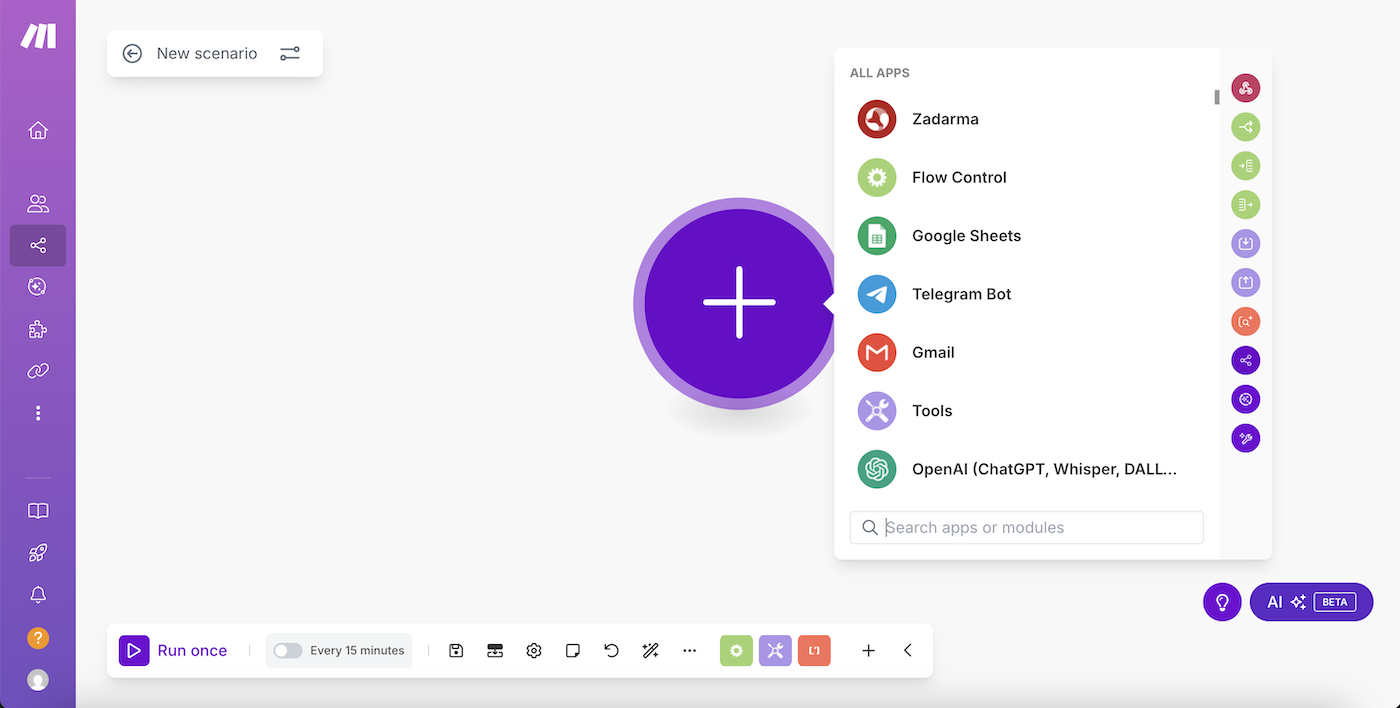
Na lista de triggers, selecione o que pretende, por exemplo Watch missed call.
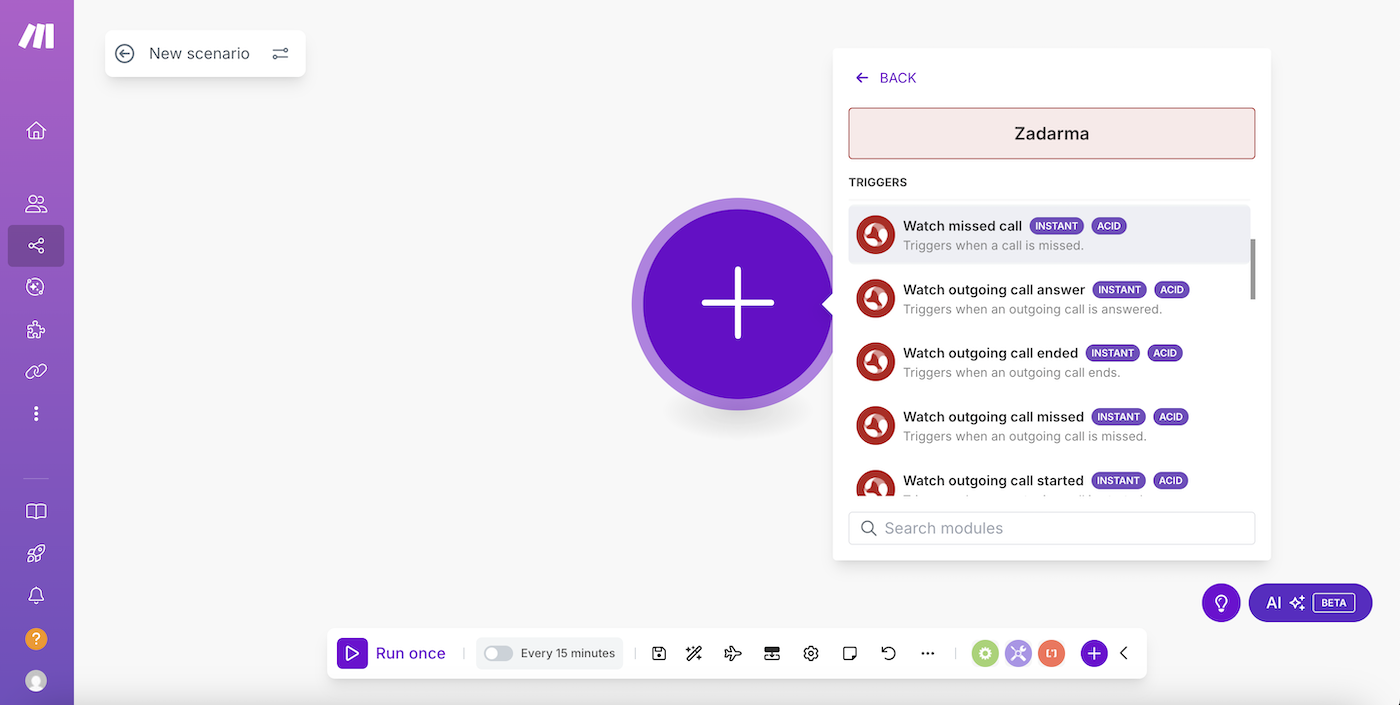
Em seguida, clique em Create webhook.
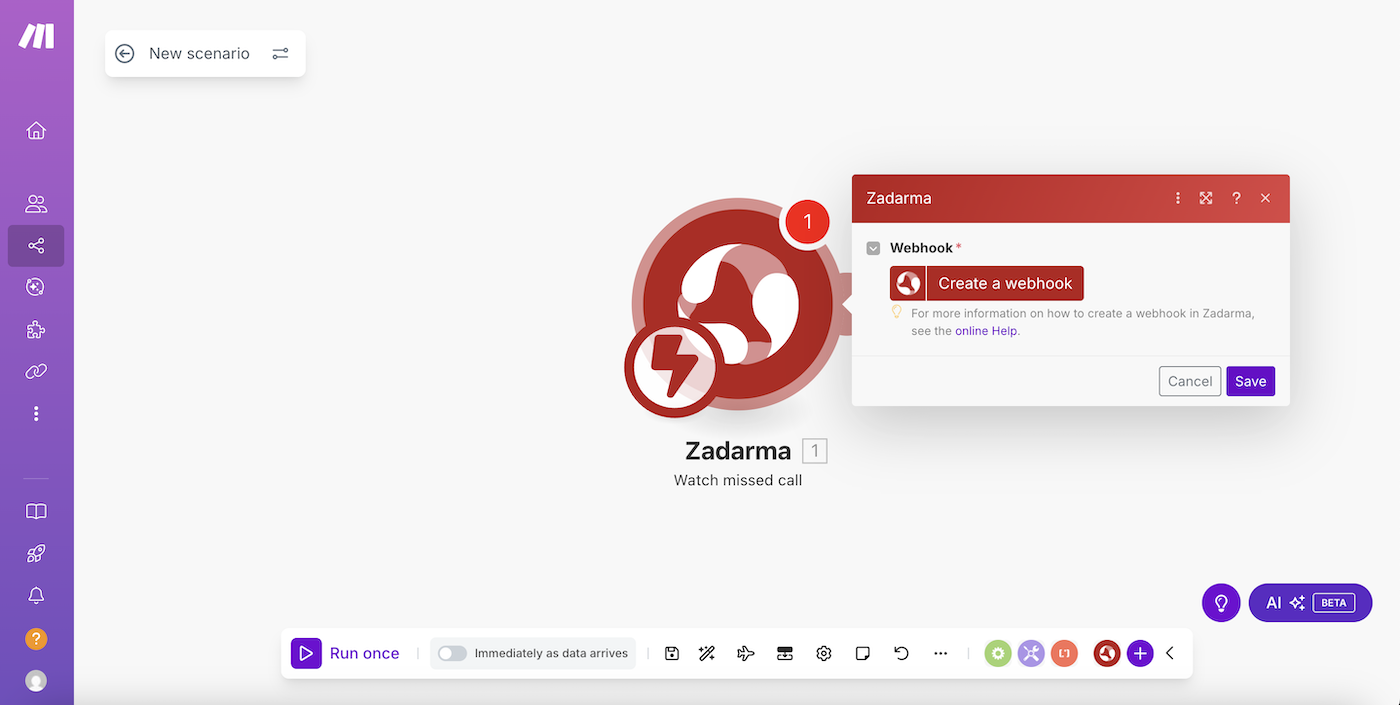
Na janela seguinte, clique em Create a connection.
Depois, é necessário introduzir o Token API para autenticação. O Token API encontra-se na área pessoal da Zadarma, na secção Definições - Integrações e API, ao selecionar Make.

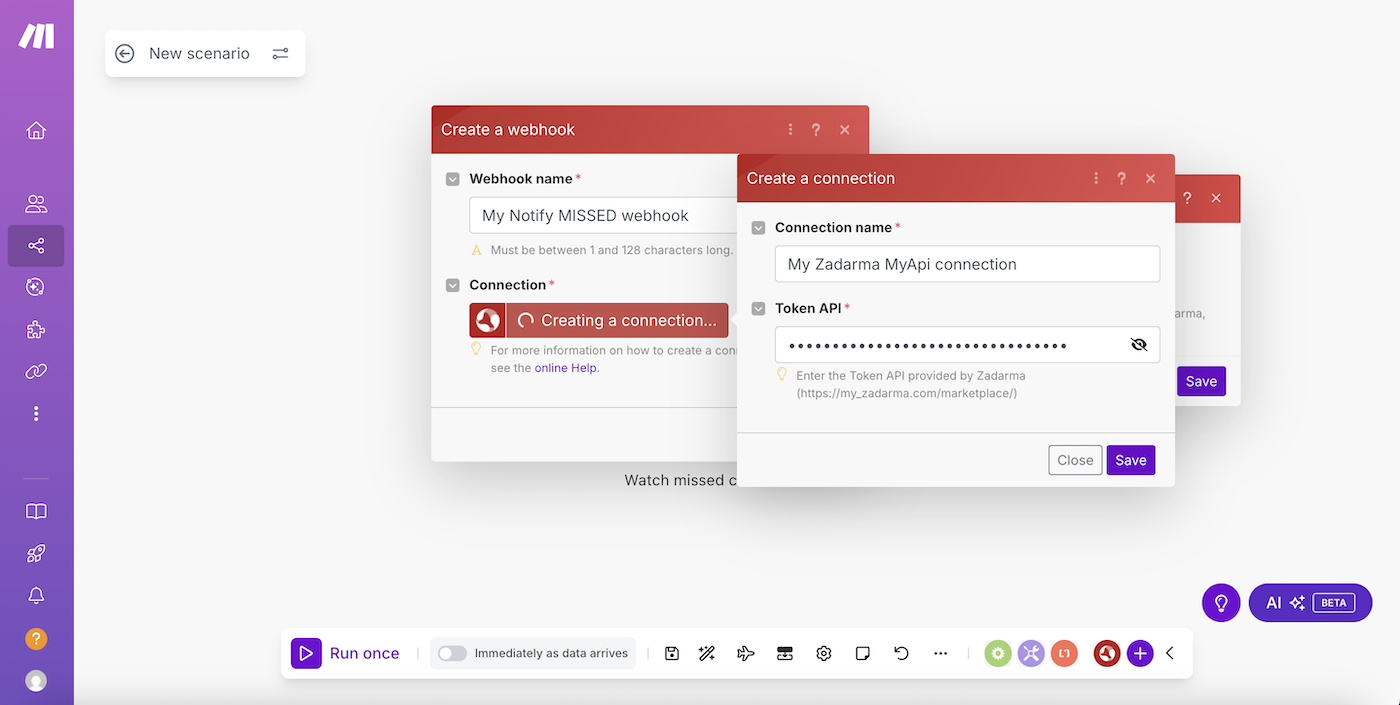
Clique em Save em cada uma das três janelas no Make.
Agora é necessário selecionar a aplicação que irá executar a ação, no nosso exemplo será o Google Sheets, com a ação Add a row.
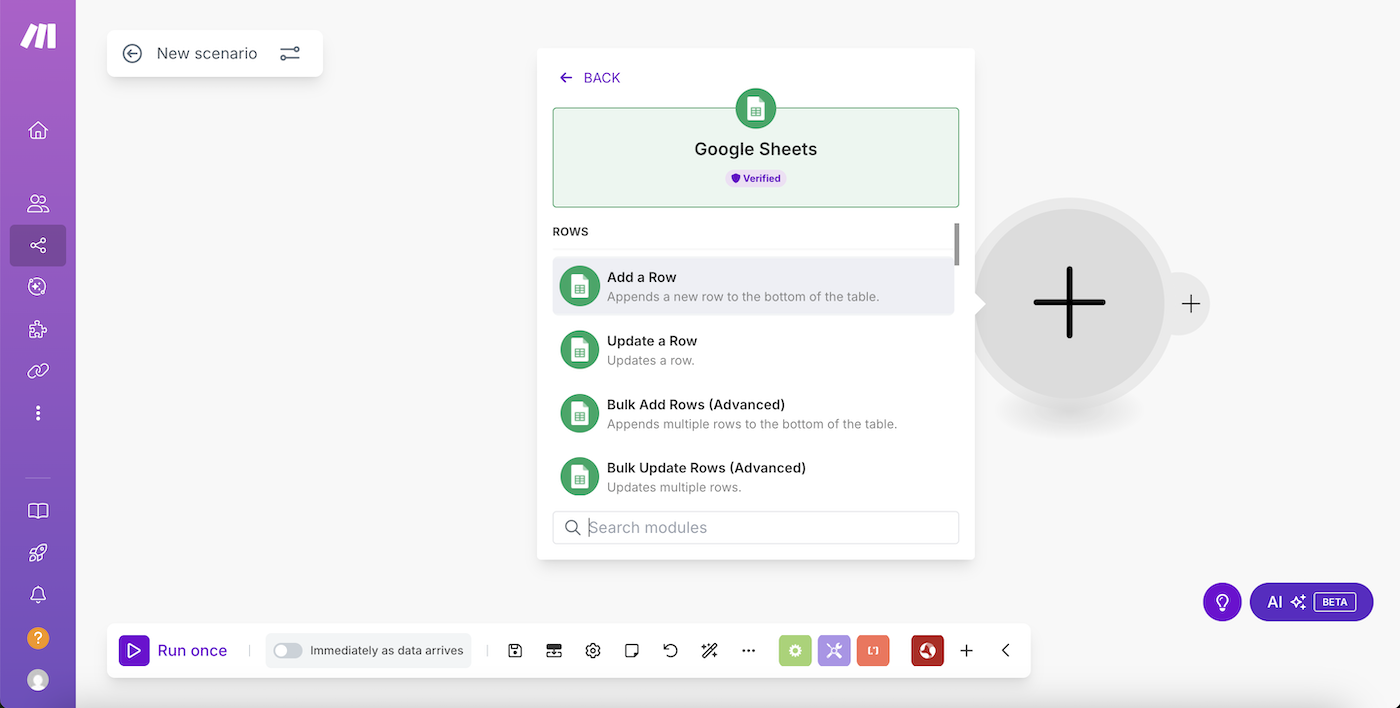
Clique em Create a connection e depois em Sign in with Google para autenticação.
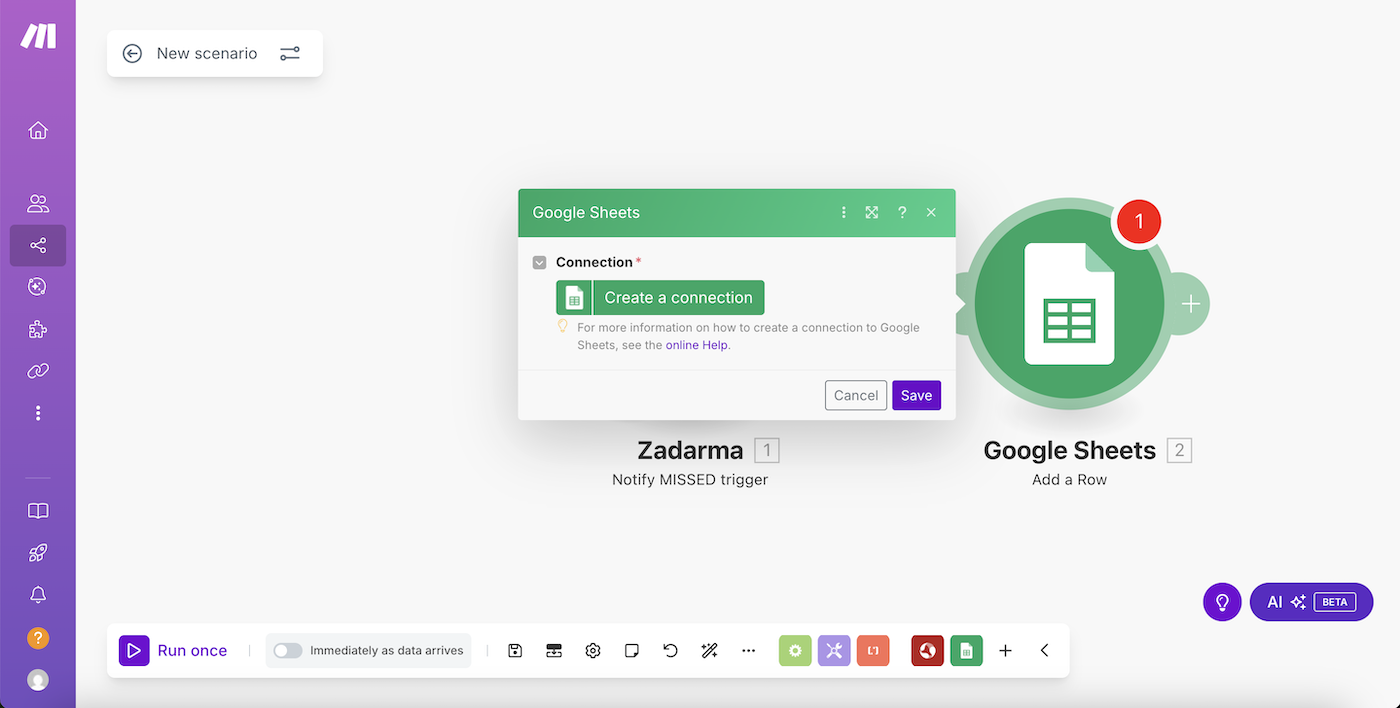
Na janela seguinte, selecione o seu ficheiro no Google Sheets, depois os parâmetros da chamada Watch missed call que serão guardados na coluna correspondente do documento Google Sheets. Clique em Save e inicie o cenário criado.
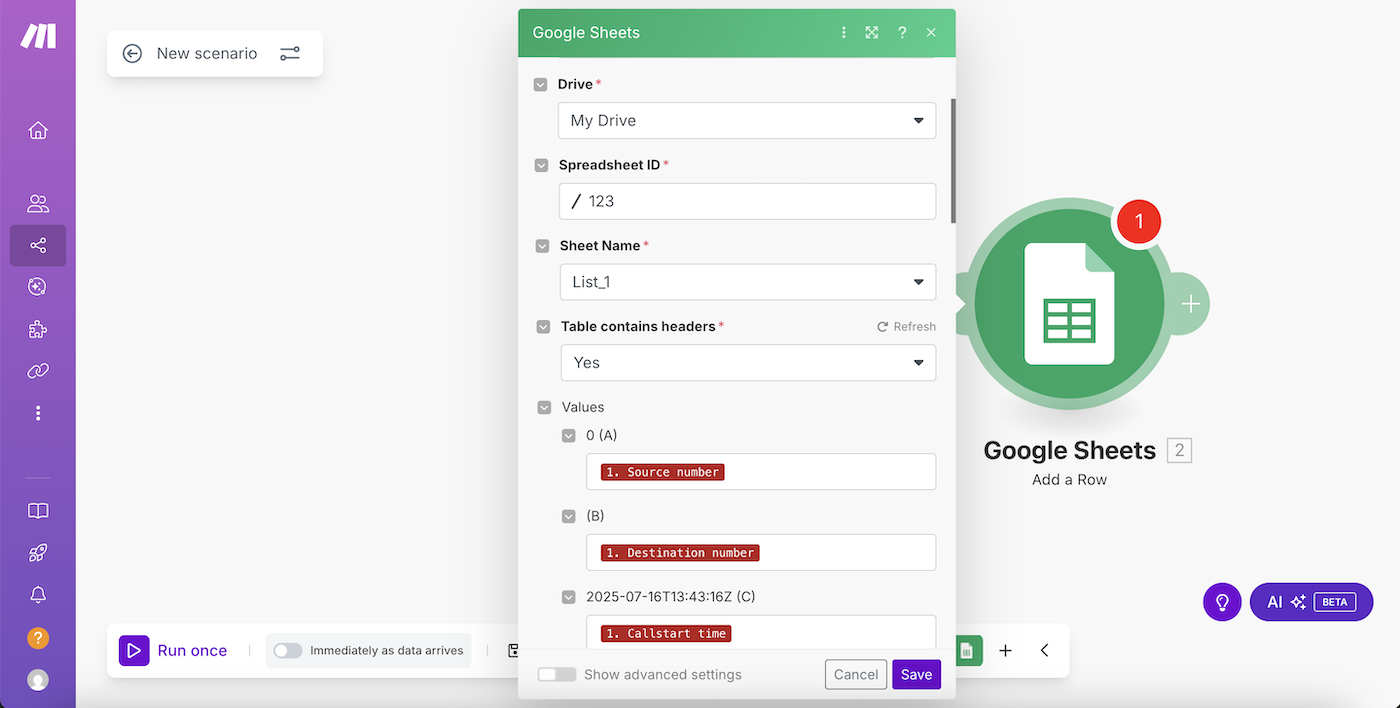
A configuração do cenário está concluída. Agora, ao receber uma Watch missed call, a informação da chamada será enviada para o Google Sheets.
2. Criação de um lead no Teamsale CRM▾
Trigger - preenchimento de um formulário no Google Forms, ação - criação de um lead no Teamsale CRM.
Na área pessoal da Zadarma, na secção Definições - Integrações e API, selecione Make e clique no botão Ativar. Clique em "Ir para as definições" e autentique-se no Make.
Na secção Scenarios, clique no botão Create a new scenario e selecione a aplicação Google Forms.
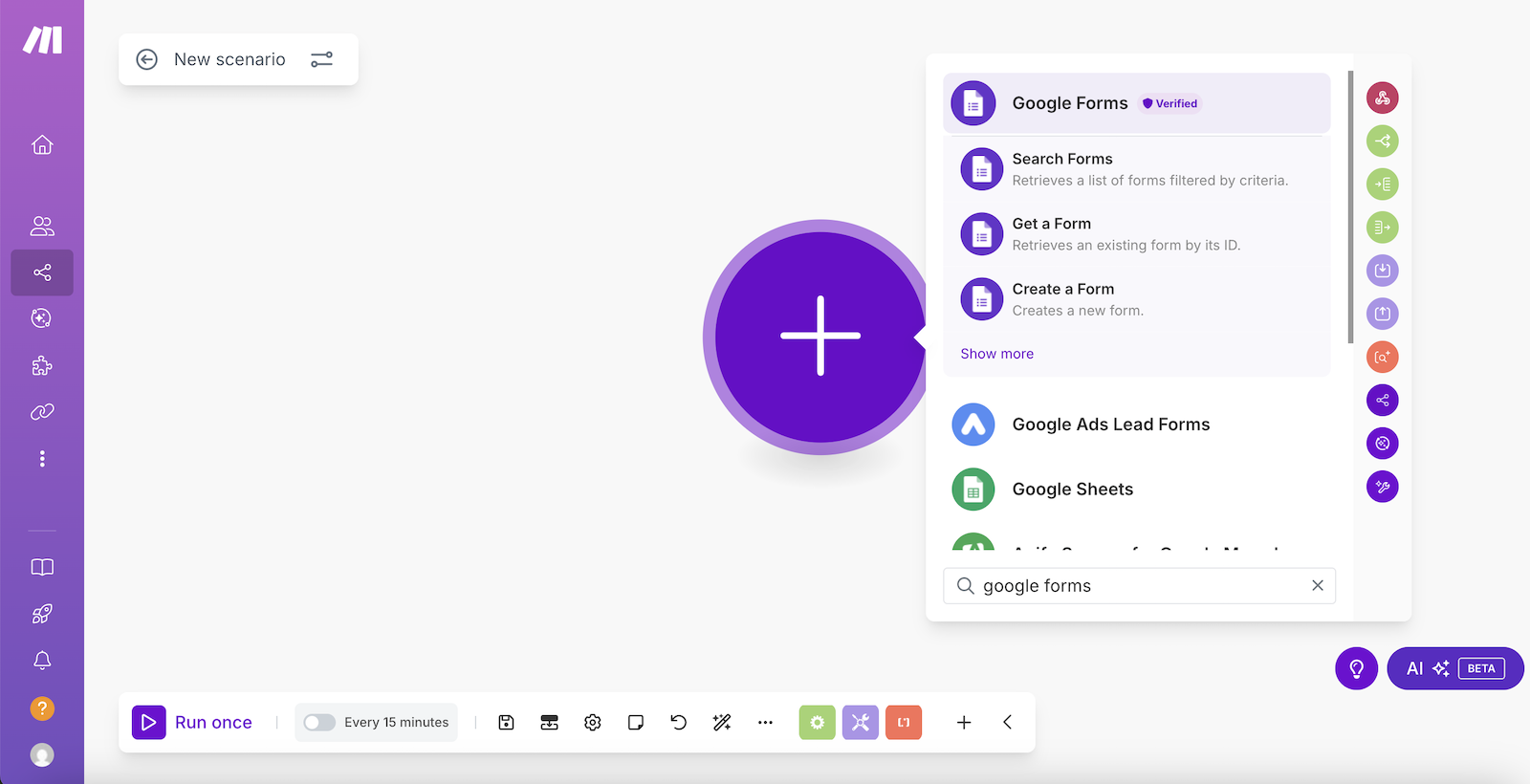
De seguida, selecione Watch Responses.
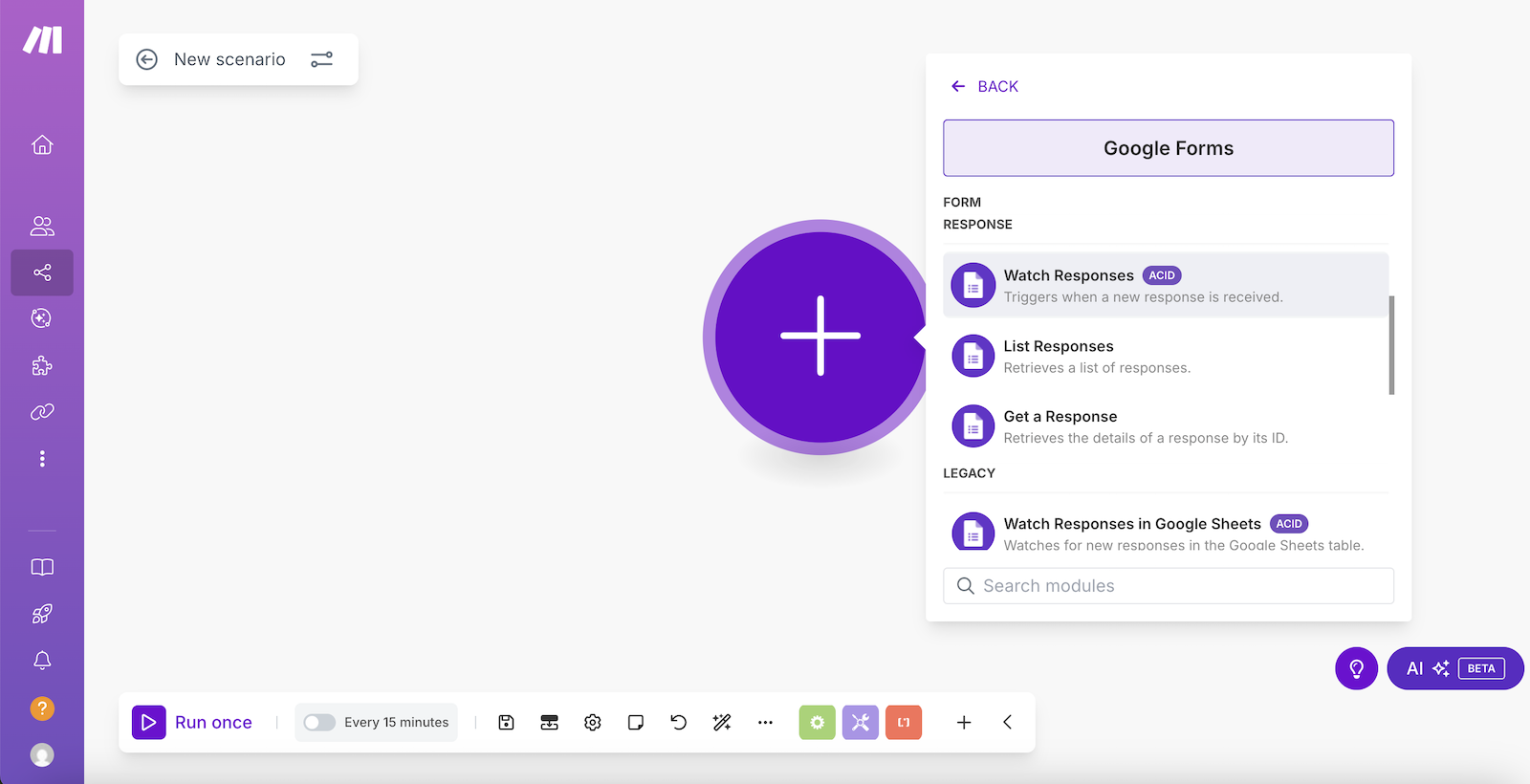
Clique em Create a connection e depois em Sign in with Google para autenticação.
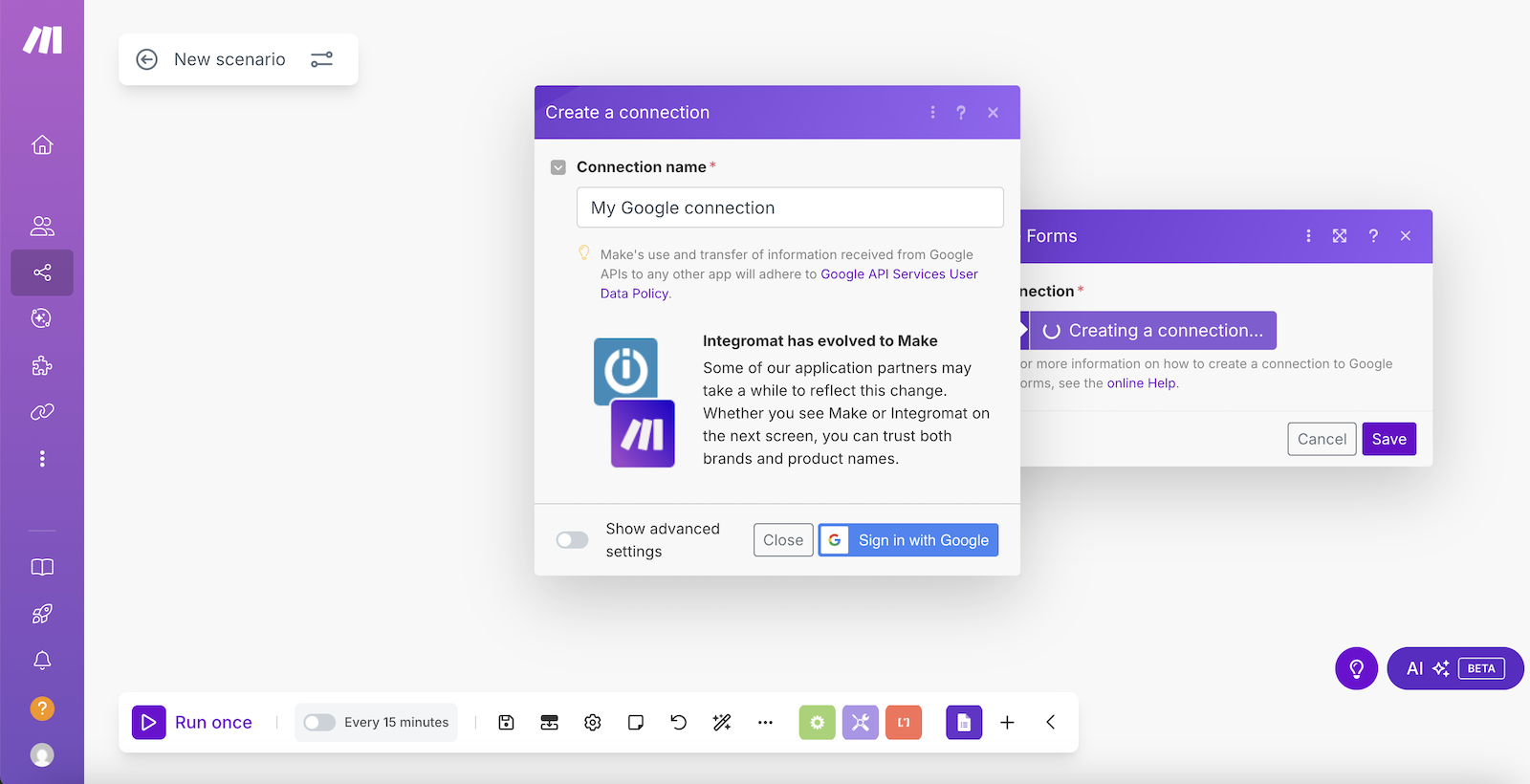
Na janela seguinte, no parâmetro Form ID, introduza o identificador do seu formulário. Através da pesquisa pelo nome do formulário, poderá encontrar o identificador. Depois, clique em Save.
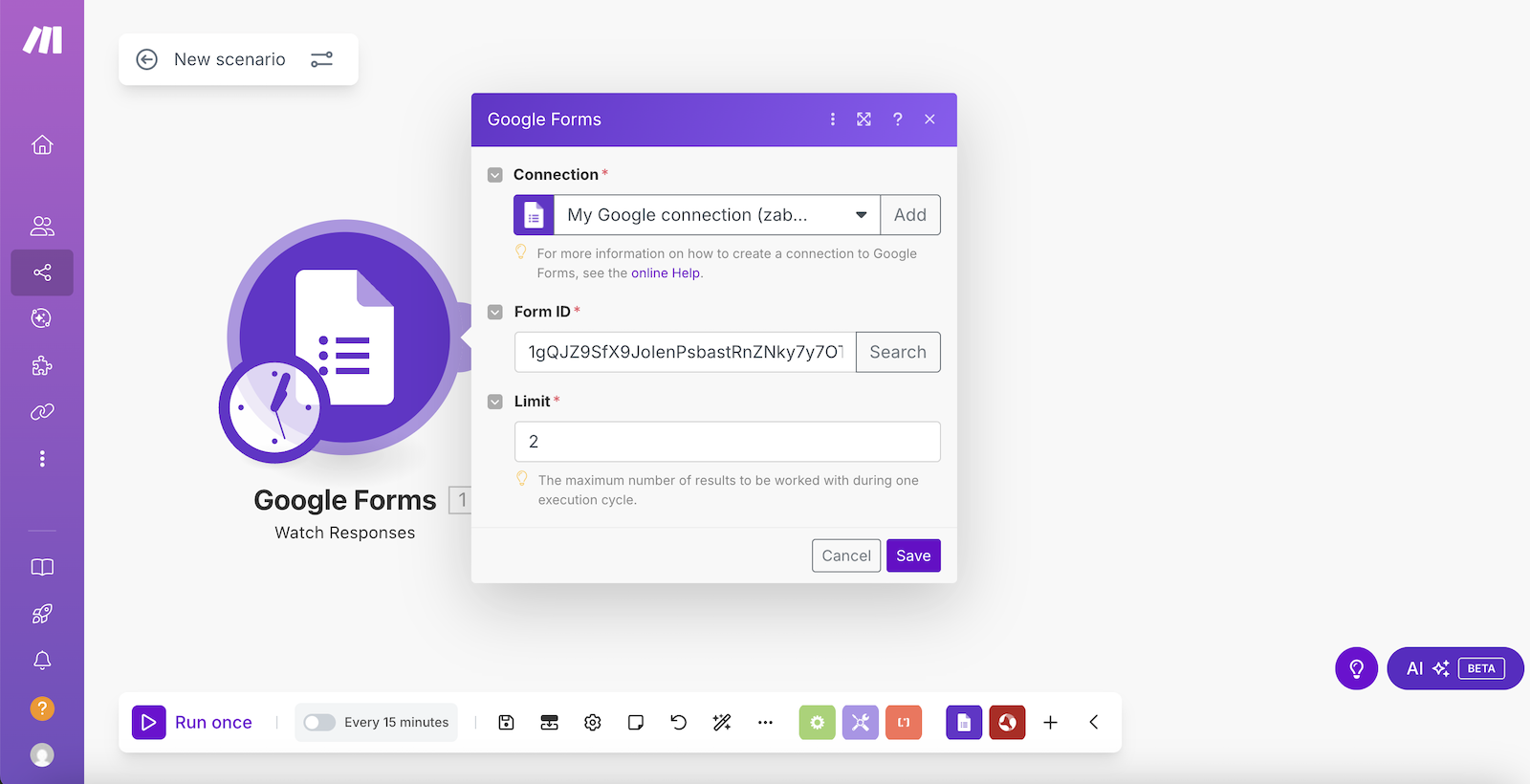
Em seguida, no campo "Choose where to start", selecione "From now on" e clique em Save.
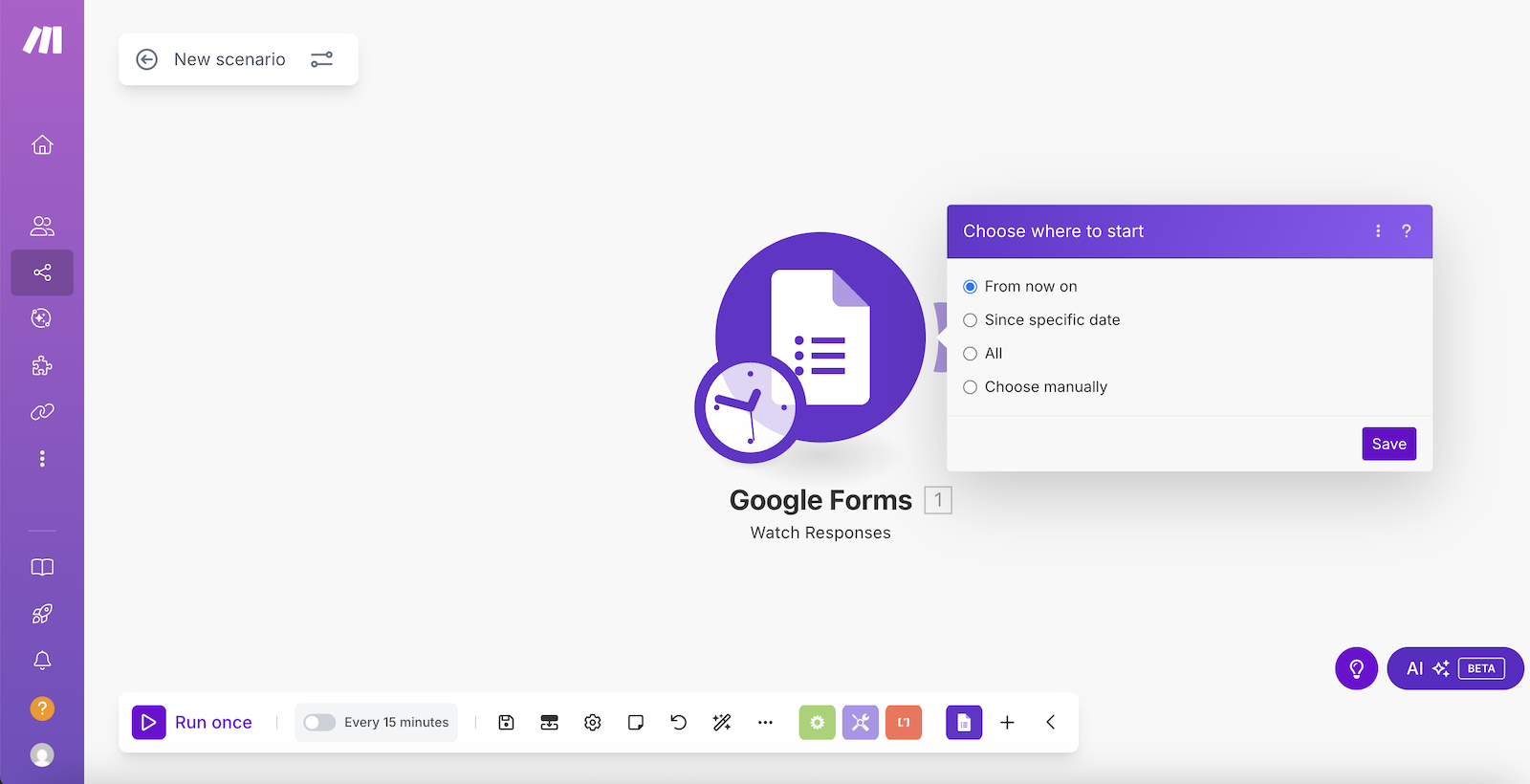
Adicione o módulo seguinte - a aplicação Zadarma, que irá executar a ação de criação do lead.
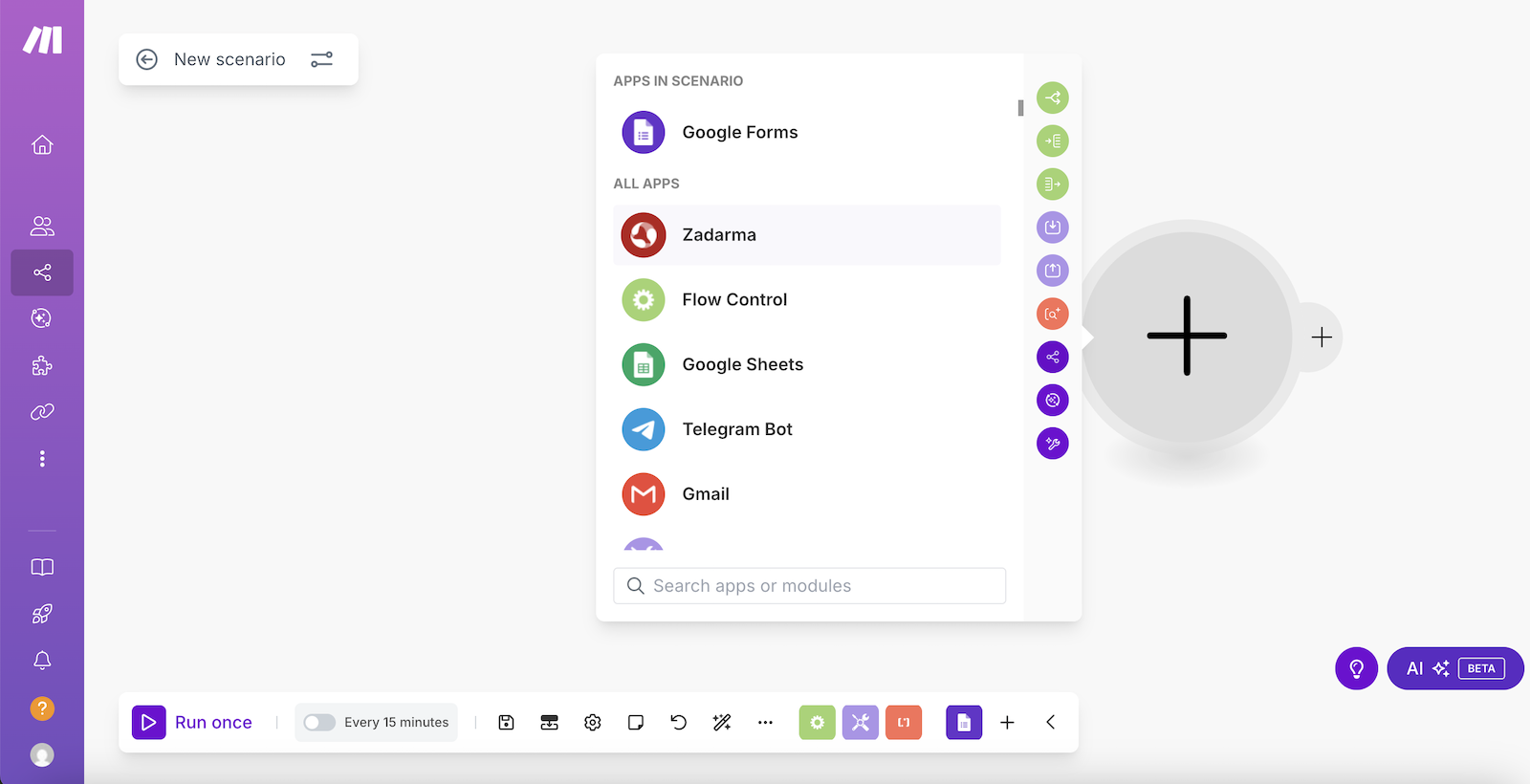
Selecione Actions - Create lead.
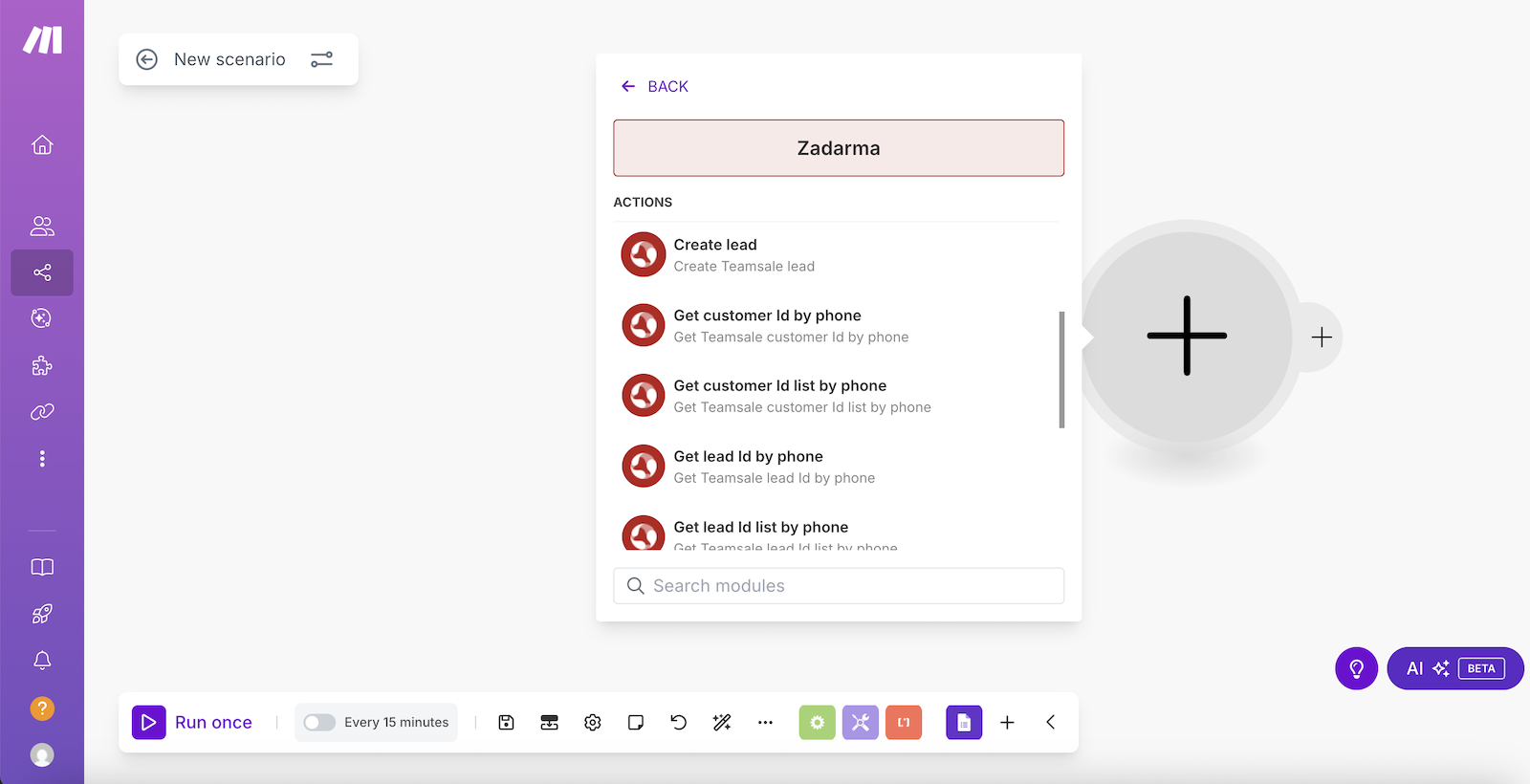
Na janela seguinte, clique em Create a connection.
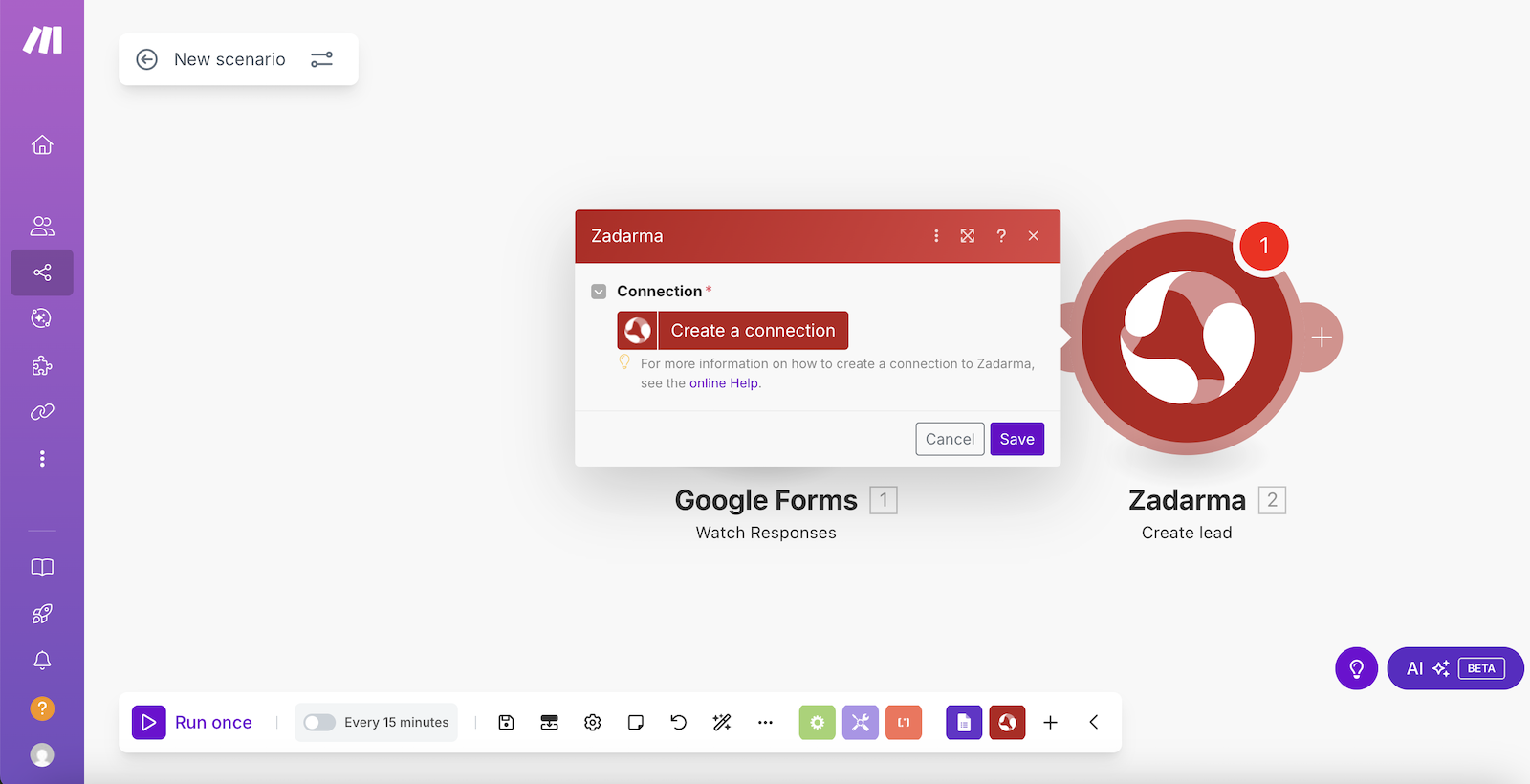
Depois, introduza o Token API para autenticação. O Token API encontra-se na área pessoal da Zadarma, na secção Definições - Integrações e API, ao selecionar Make.

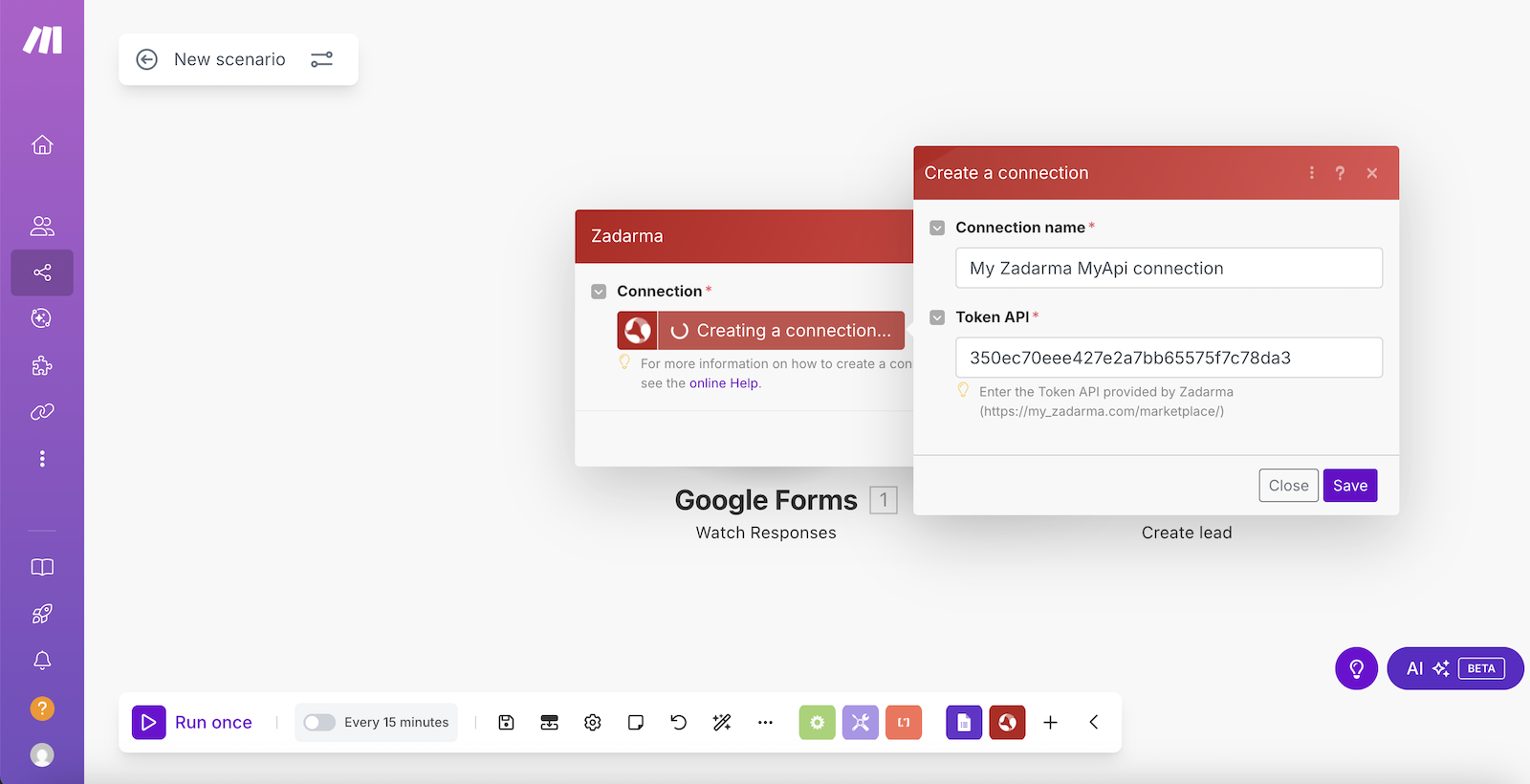
Clique em Save para guardar as definições.
Na janela seguinte, selecione quais os parâmetros do formulário Google preenchido que serão transmitidos para o lead no Teamsale CRM. Clique em Save e inicie o cenário criado.
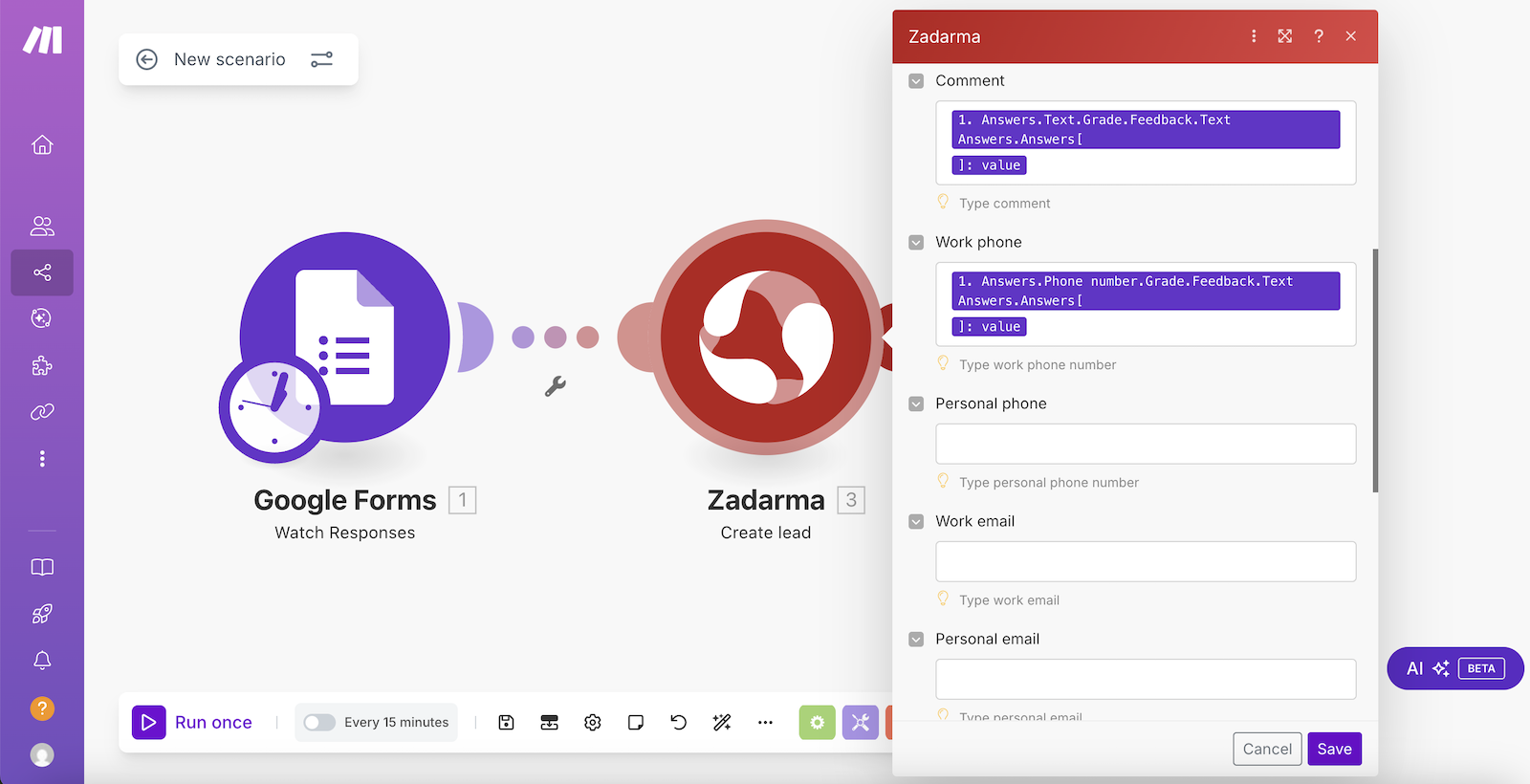
A configuração do cenário está concluída. Agora, ao preencher o seu formulário Google, será criado um lead no Teamsale CRM.
3. Envio de SMS a partir do Make ▾
Trigger - preenchimento de um formulário no Google Forms, ação Create SMS para enviar uma mensagem SMS.
Na área pessoal da Zadarma, na secção Definições - Integrações e API, selecione Make e clique no botão Ativar. Clique em "Ir para as definições" e autentique-se no Make.
Na secção Scenarios, clique no botão Create a new scenario e selecione a aplicação Google Forms.
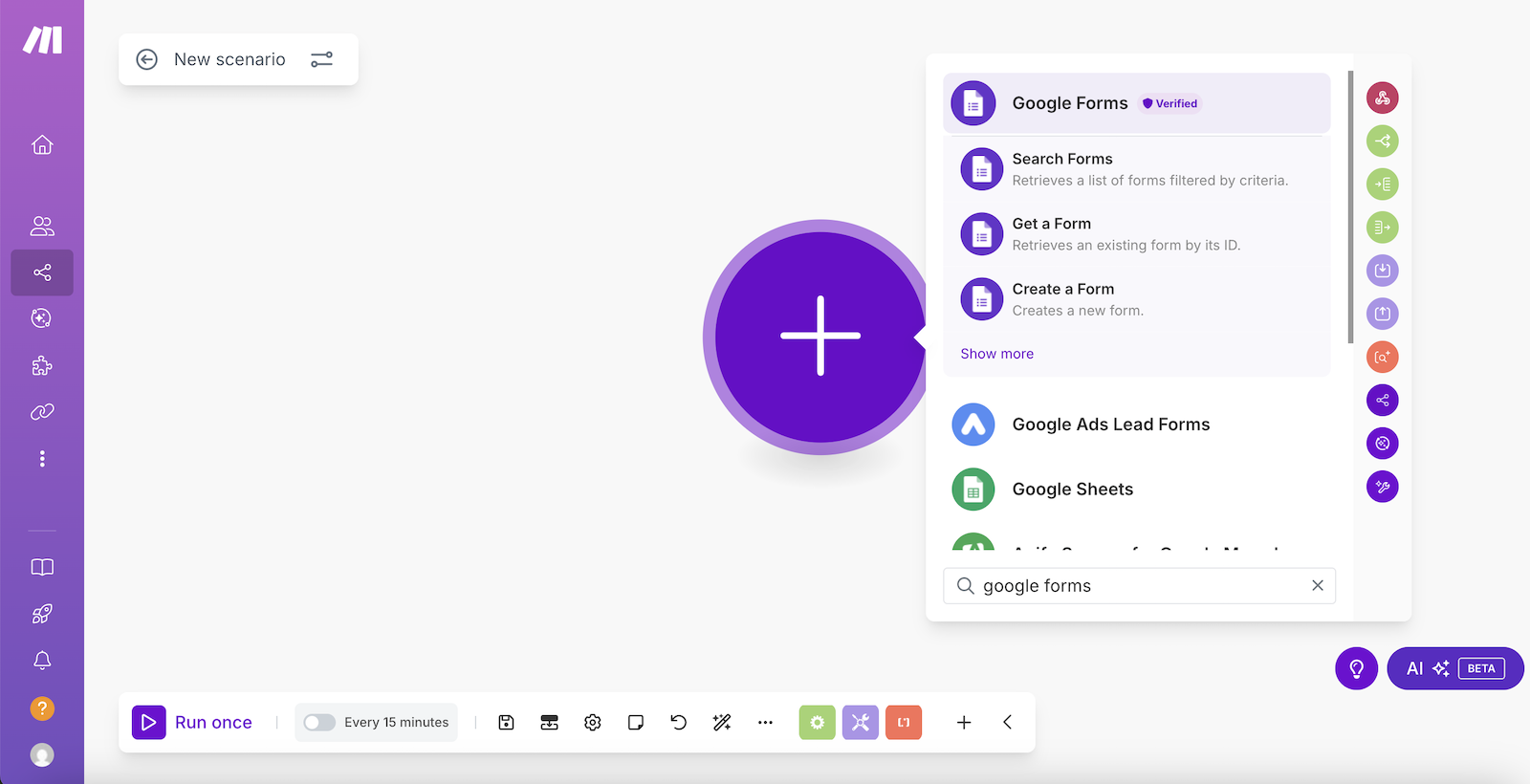
De seguida, selecione Watch Responses.
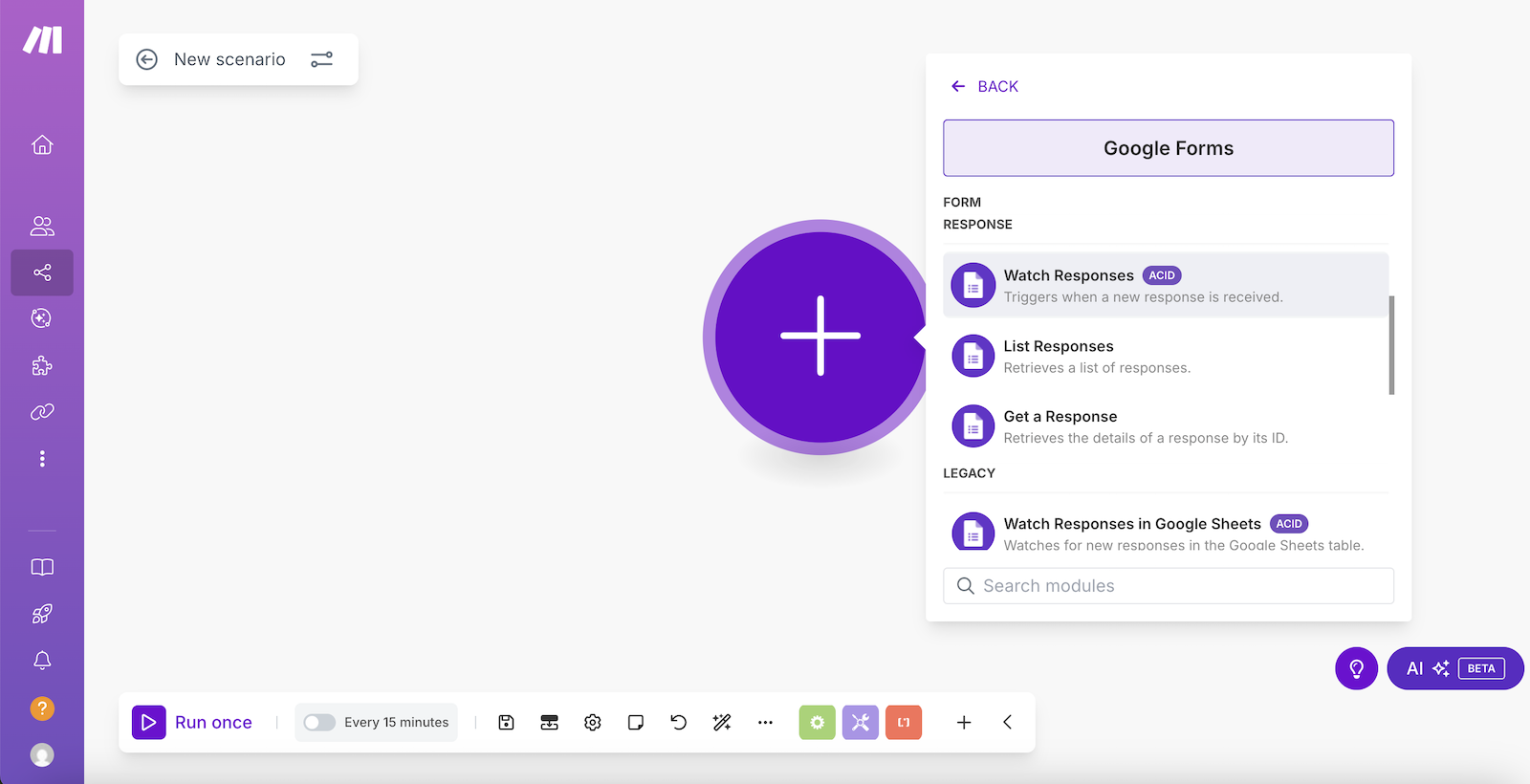
Clique em Create a connection e depois em Sign in with Google para autenticação.
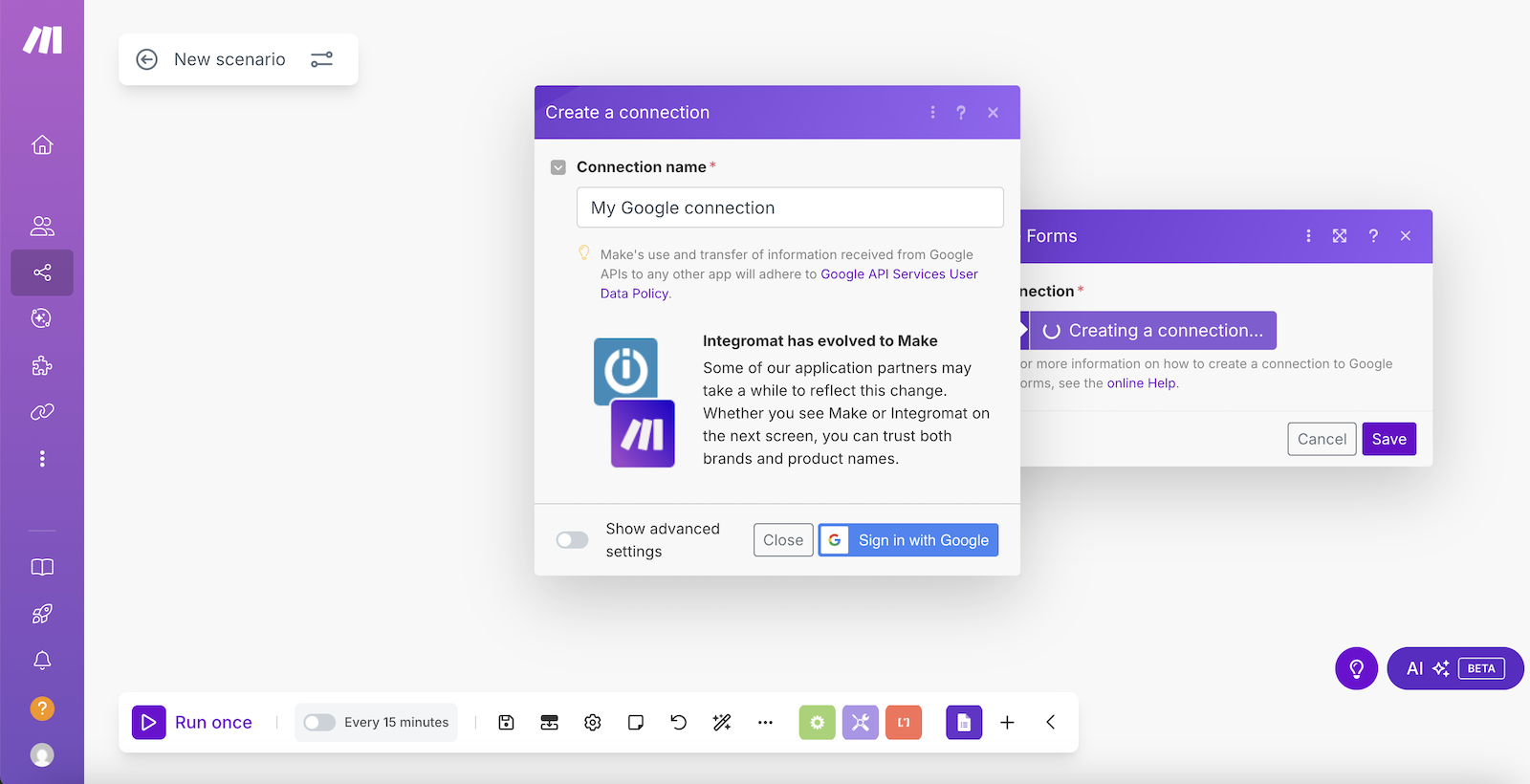
Na janela seguinte, no parâmetro Form ID, introduza o identificador do seu formulário. Através da pesquisa pelo nome do formulário, poderá encontrar o identificador. Depois, clique em Save.
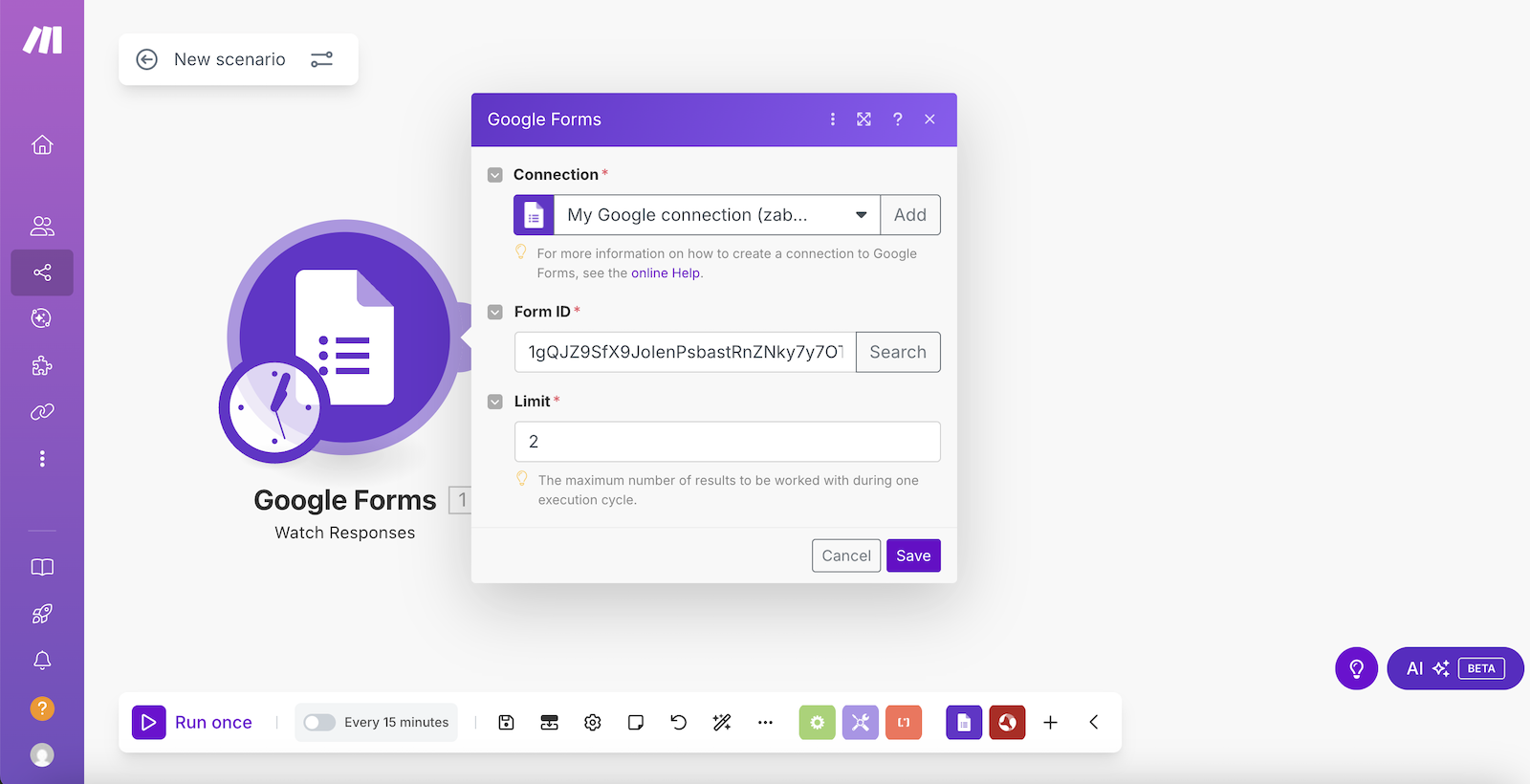
Em seguida, em Choose where to start, selecione From now on e clique em Save.
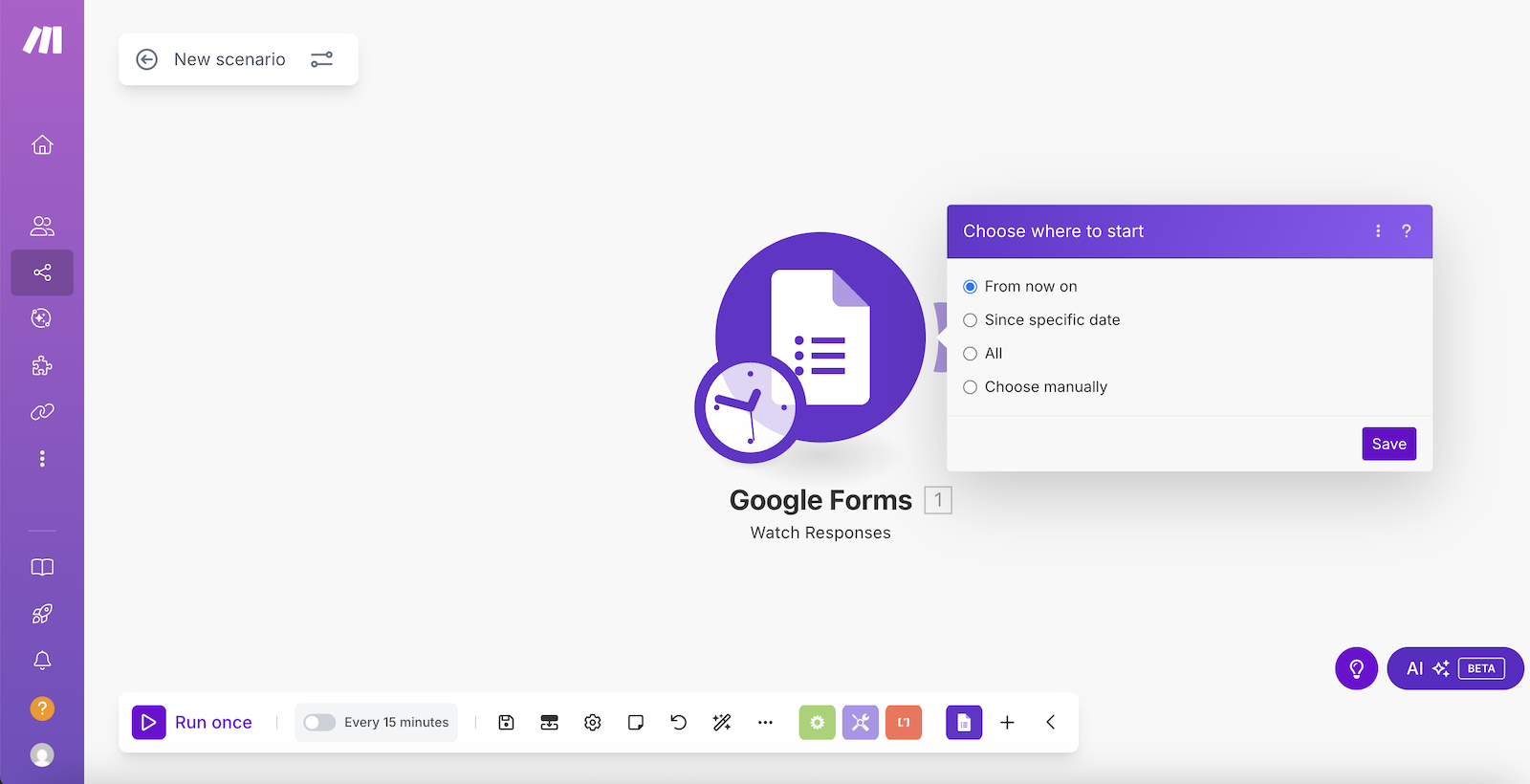
Adicione o módulo seguinte - a aplicação Zadarma, que irá executar a ação de enviar a mensagem SMS.
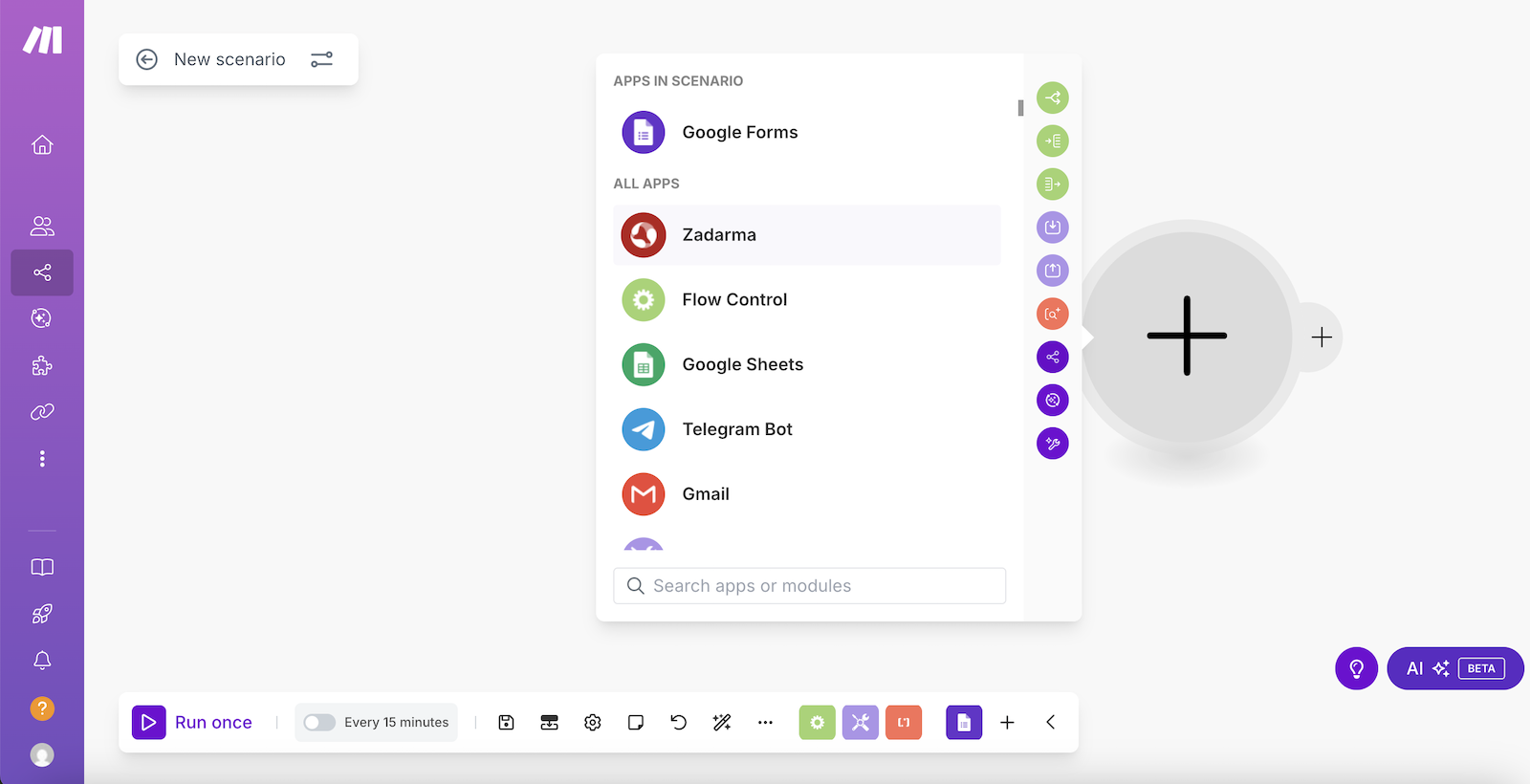
Selecione Actions - Create SMS.
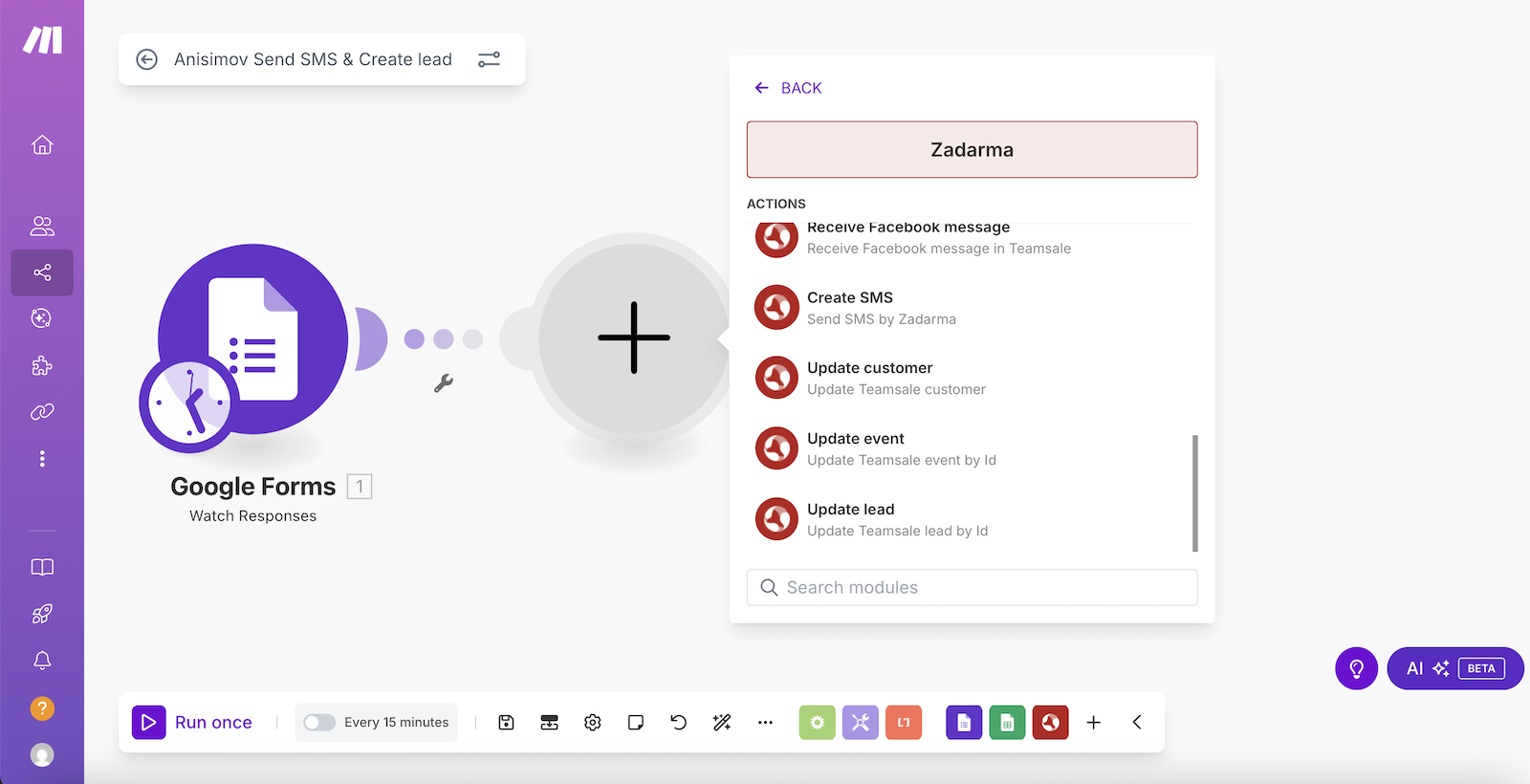
Na janela seguinte, clique em Create a connection.
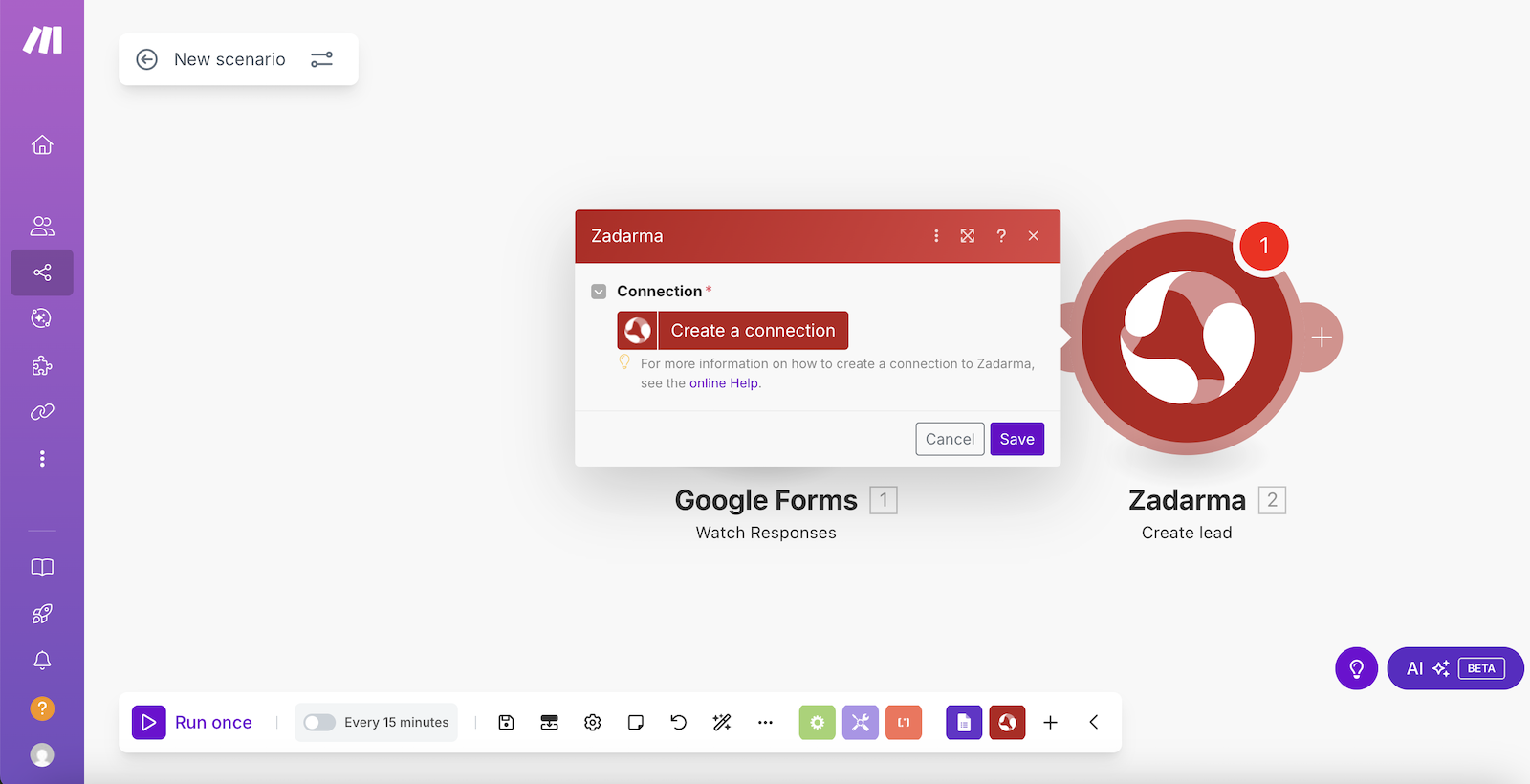
Depois, introduza o Token API para autenticação. O Token API encontra-se na área pessoal da Zadarma, na secção Definições - Integrações e API, ao selecionar Make.

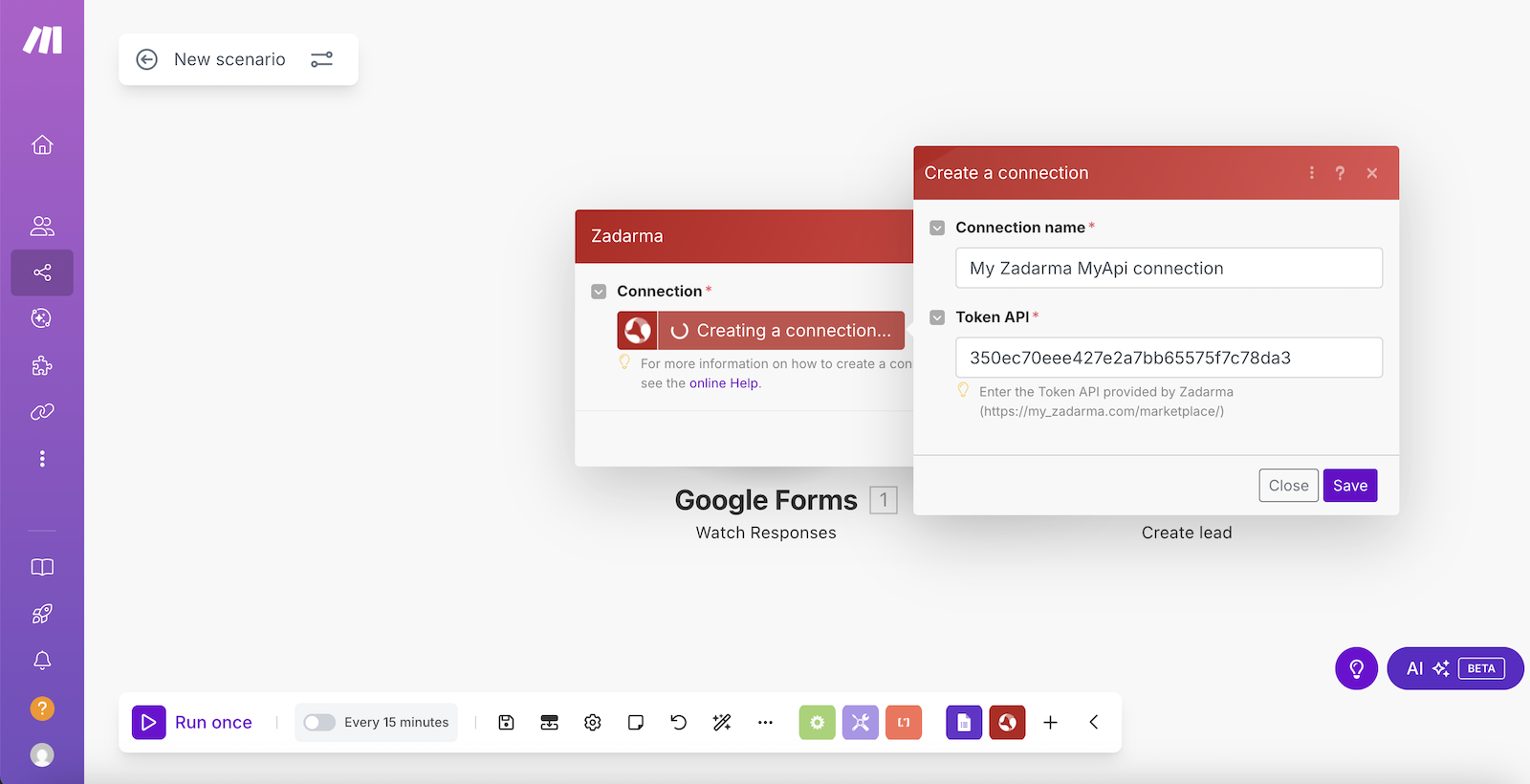
Clique em Save para guardar as definições.
Na janela seguinte, selecione o campo do formulário Google com o número de telefone (para o qual será enviada a SMS) e o campo de onde será transmitido o texto da SMS. Clique em Save e inicie o cenário criado.
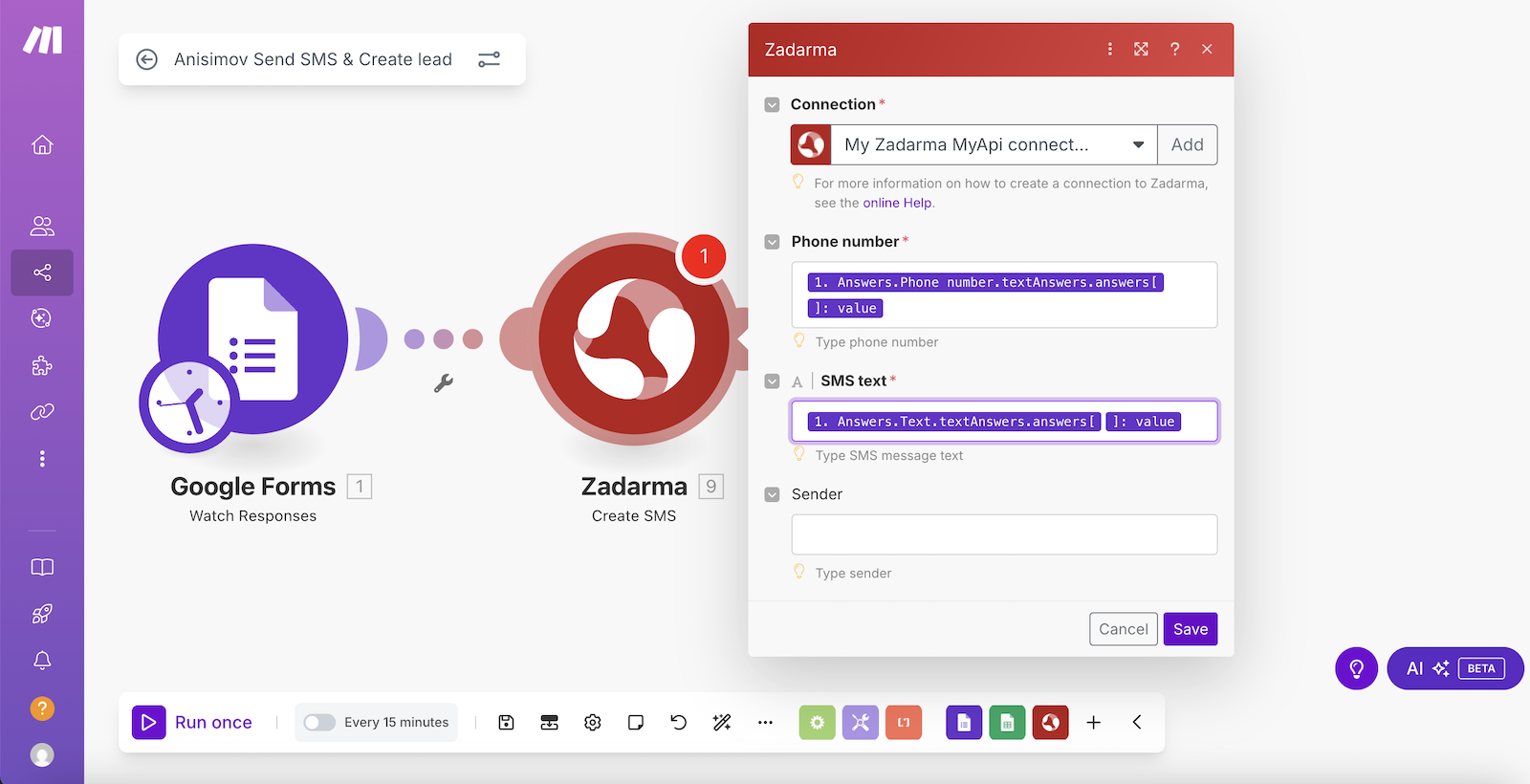
A configuração do cenário está concluída. Agora, ao preencher o seu formulário Google, será enviada uma mensagem SMS para o número indicado no formulário, com o texto também inserido no formulário.
4. Integração do chat do Teamsale CRM com o Facebook Messenger ▾
Atenção: A integração é possível apenas se tiver uma página empresarial no Facebook com o botão de envio de mensagens pelo Facebook Messenger. A integração funciona apenas com páginas empresariais e não está disponível para perfis pessoais.
Funcionalidades da integração:
- Criação de um lead com base numa mensagem recebida no Facebook Messenger de um visitante da sua página empresarial no Facebook;
- Envio e receção de mensagens no Facebook Messenger diretamente a partir da página do lead no Teamsale CRM.
A integração consiste em dois cenários:
- Para receber mensagens: trigger Facebook Messenger (Watch messages) - ação Zadarma (Receive Facebook message);
- Para enviar mensagens: trigger Zadarma (Watch incomming Facebook message) - ação Facebook Messenger (Send a Message).
Na área pessoal da Zadarma, na secção Definições - Integrações e API, selecione Make e clique no botão Ativar. Clique em "Ir para as definições" e autentique-se no Make.
Na secção Scenarios, clique no botão "Create a new scenario" e selecione a aplicação Facebook Messenger.
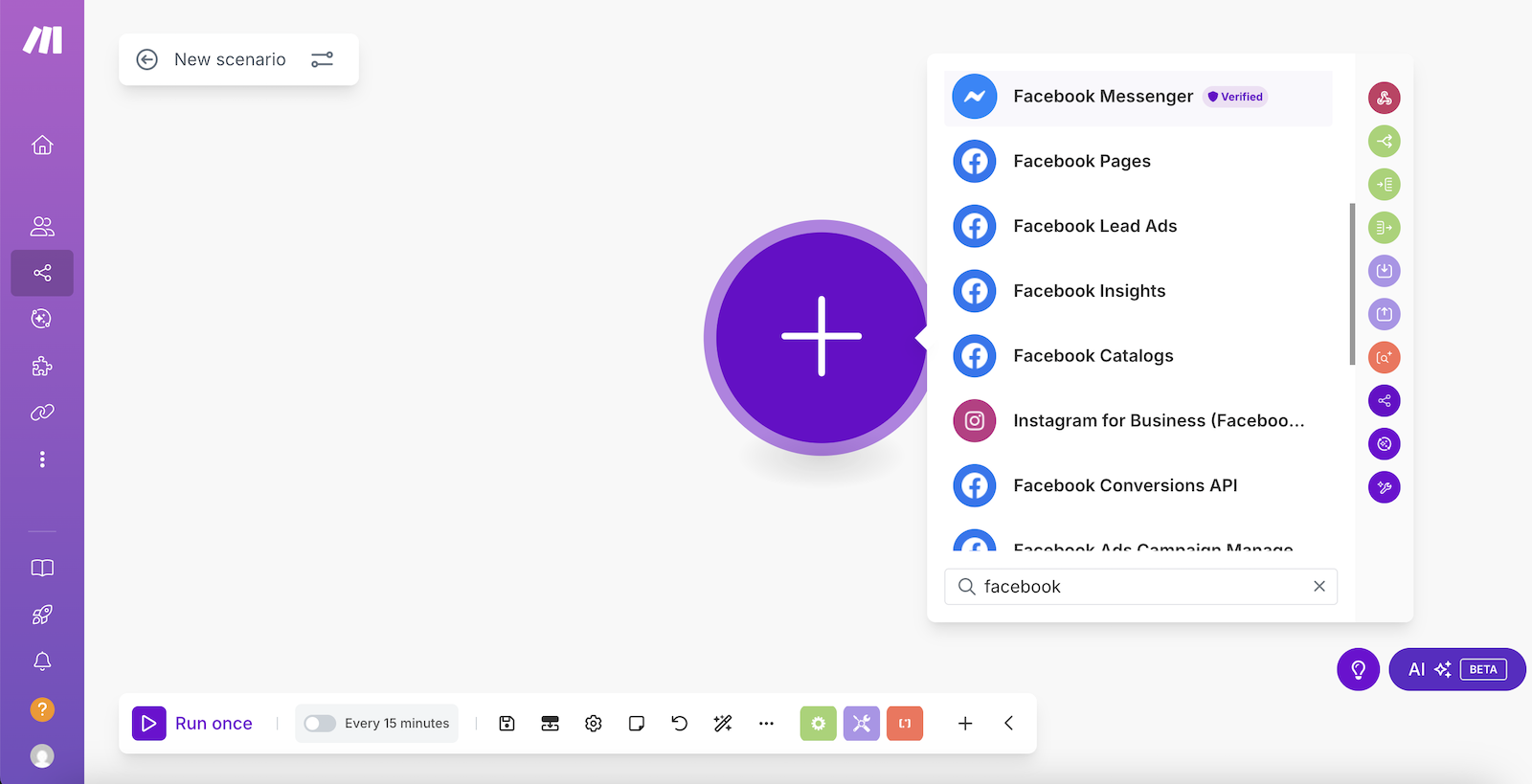
De seguida, selecione "Watch messages".
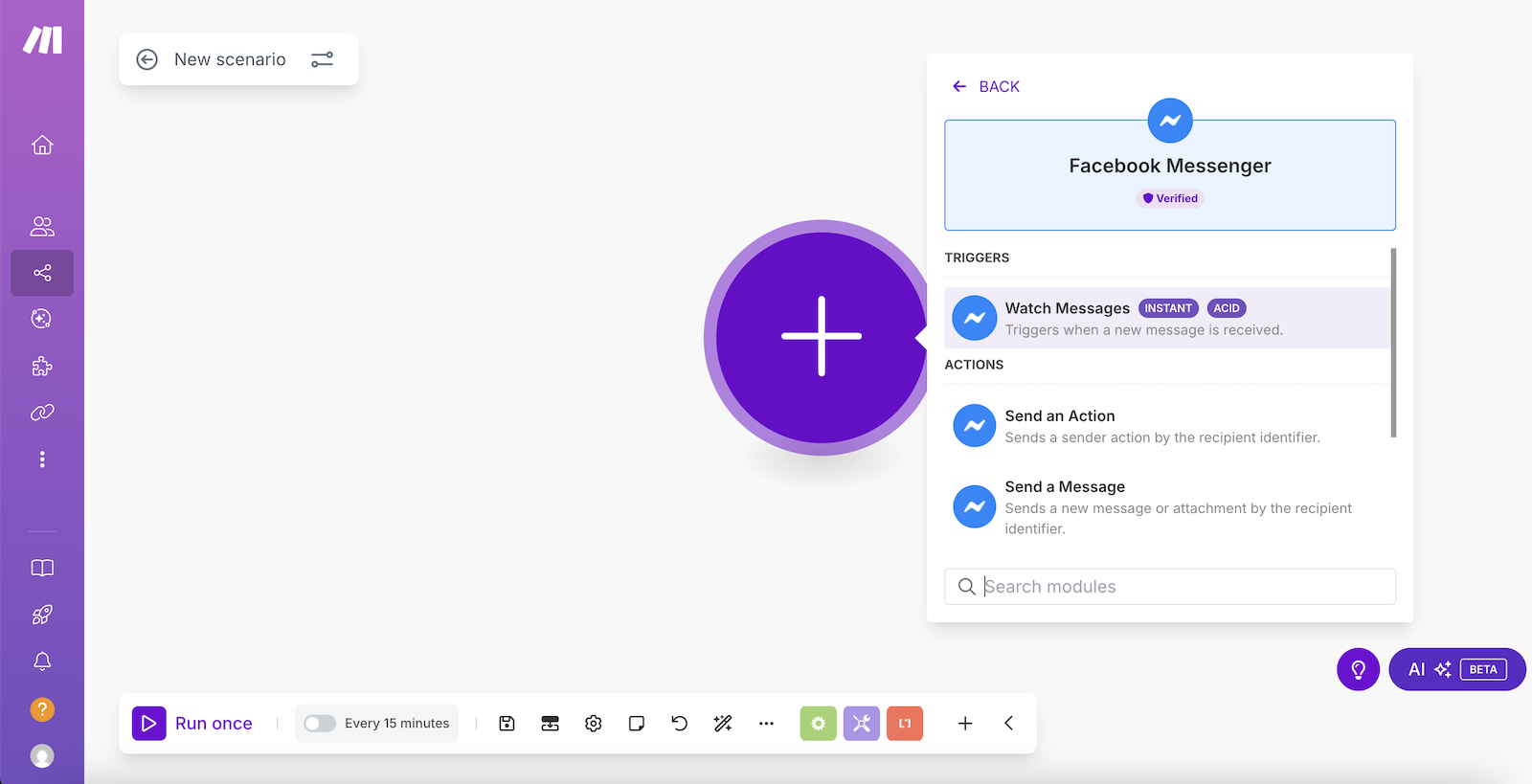
Clique em "Create webhook" e depois, no parâmetro "Verify Token", introduza um valor de token à sua escolha, no exemplo, será usado o valor zadarma. Clique em Save.
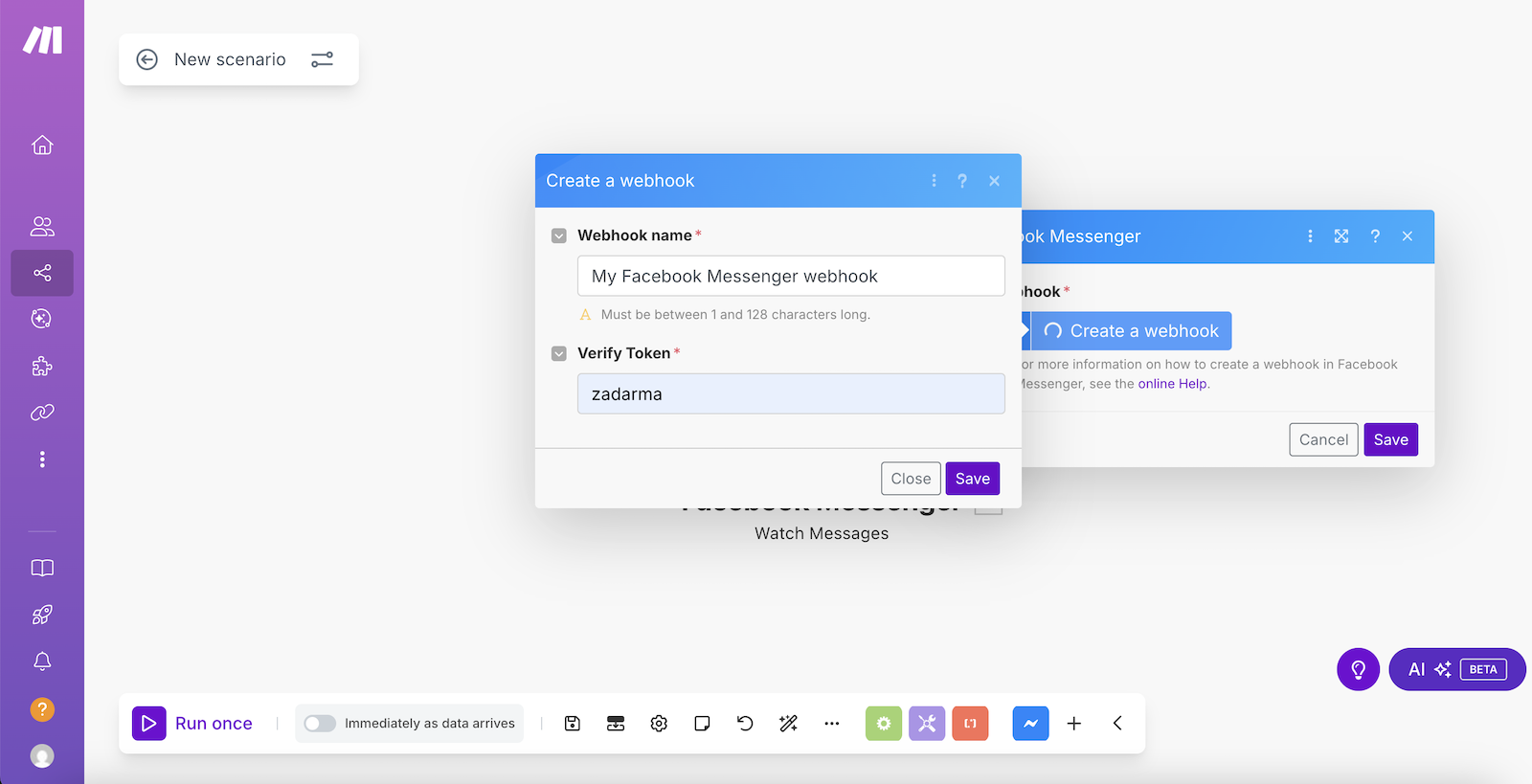
A aplicação irá gerar um URL para webhooks externos; copie-o e clique em Save.
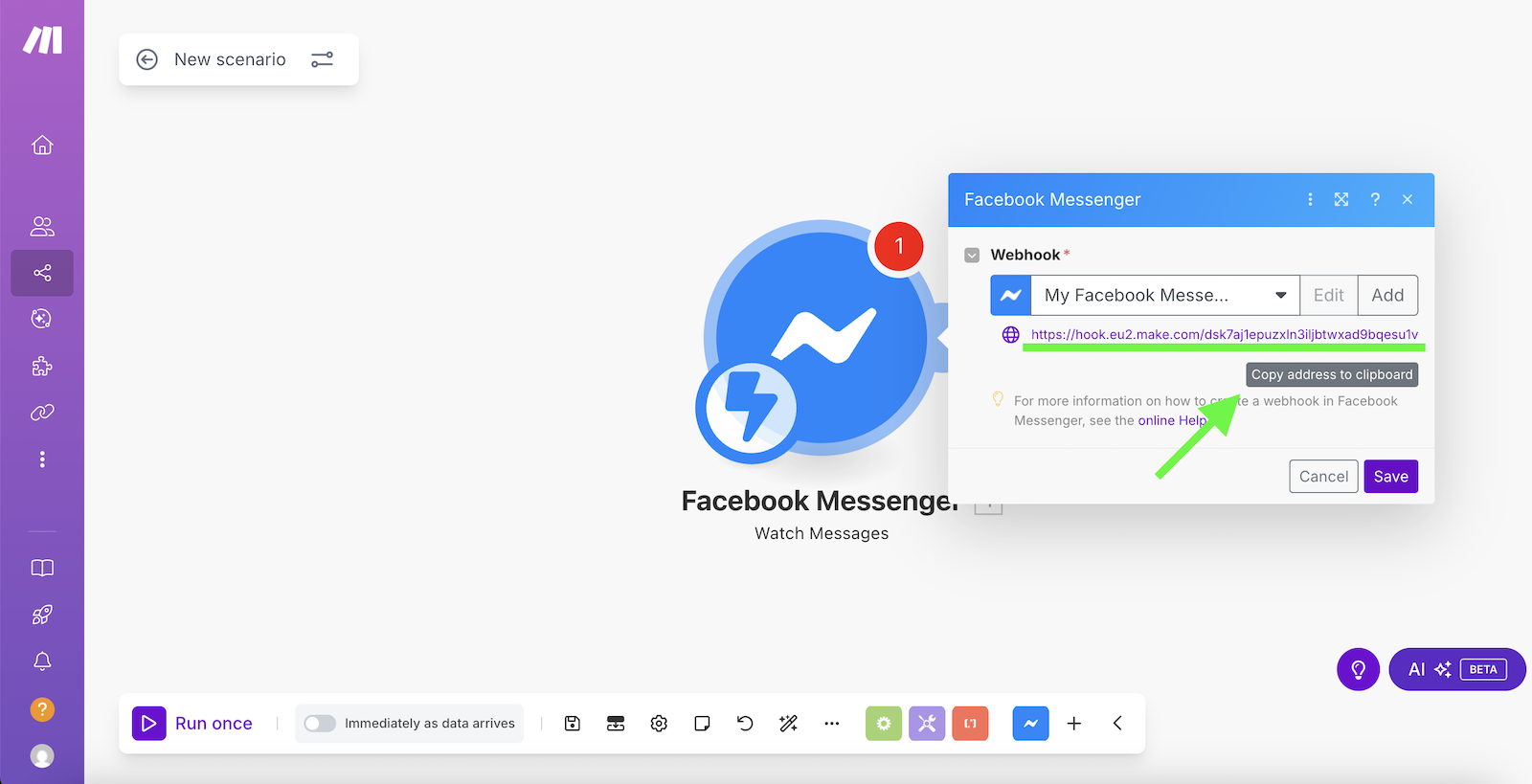
Num novo separador do navegador, abra Meta for Developers. Se não tiver uma conta no Meta for Developers, crie uma. Na aba Apps, clique em Create app.
Introduza um nome à sua escolha para a aplicação e clique em Next.
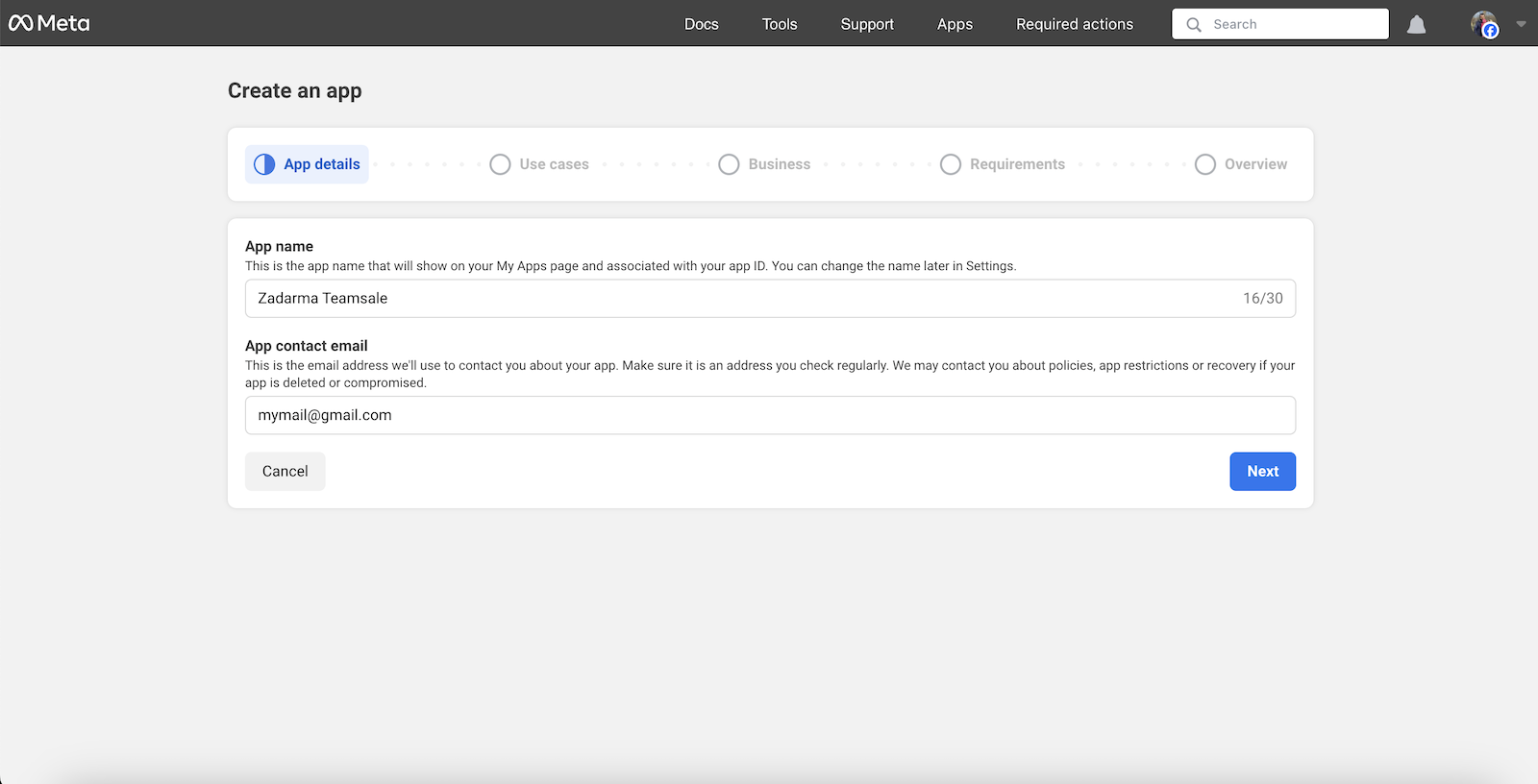
Em Add use cases, selecione Other e clique em Next.
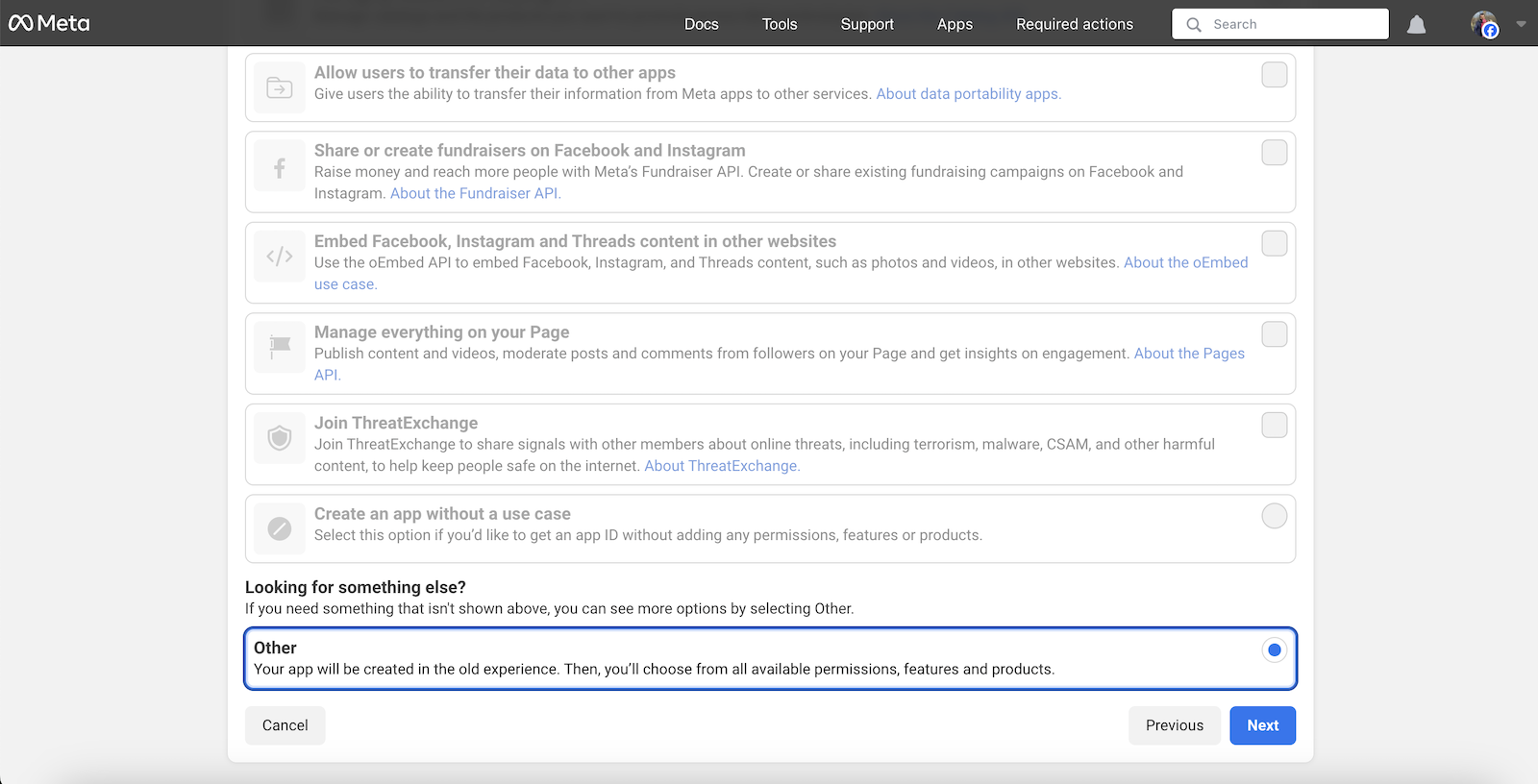
Na página seguinte, selecione o tipo de aplicação Business e clique em Next.
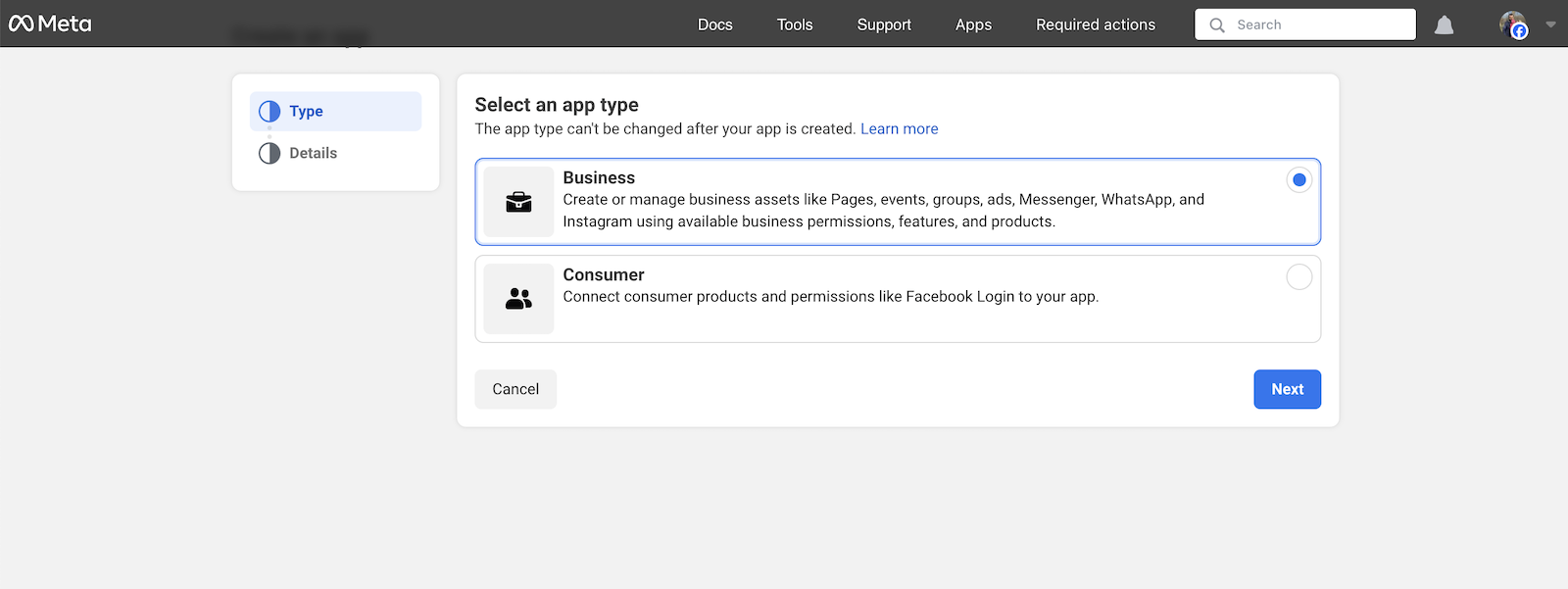
De seguida, clique em Create app.
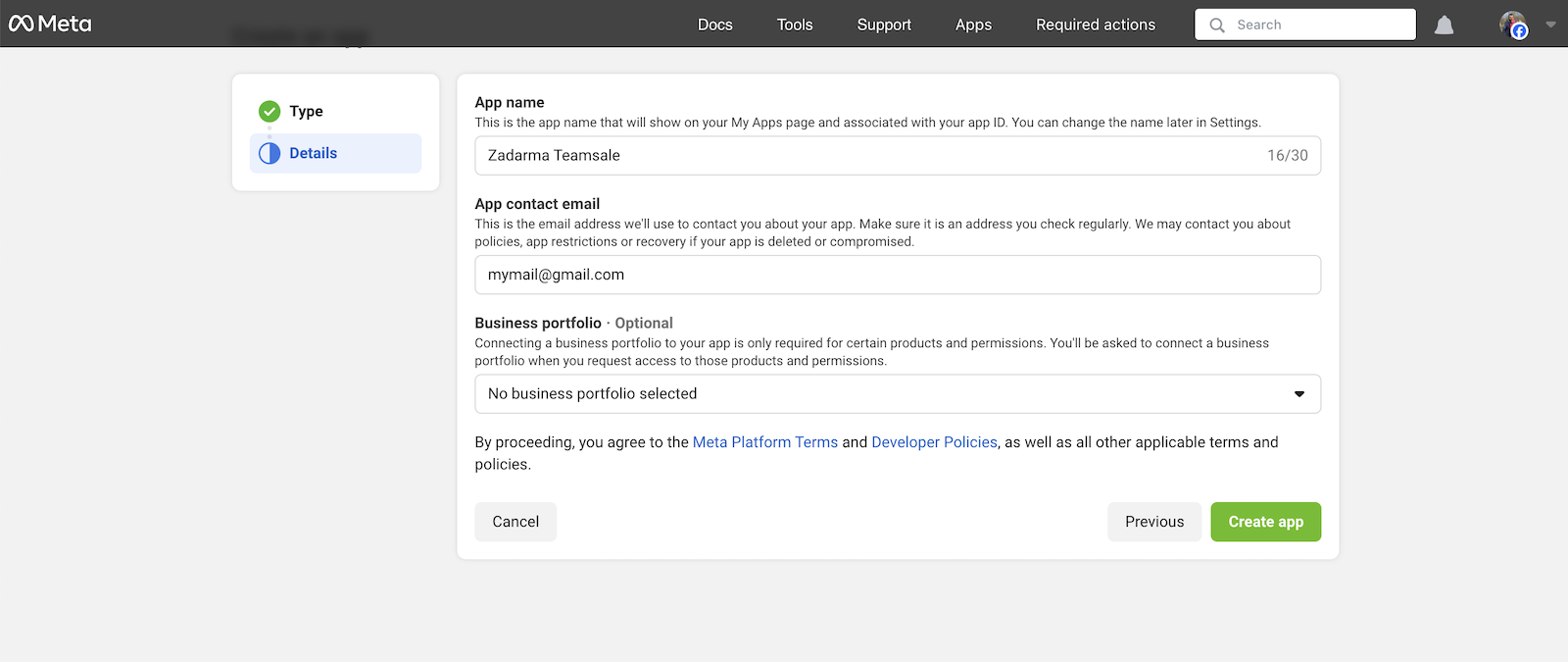
A aplicação foi criada. Agora, na secção Messenger, clique em Set up.
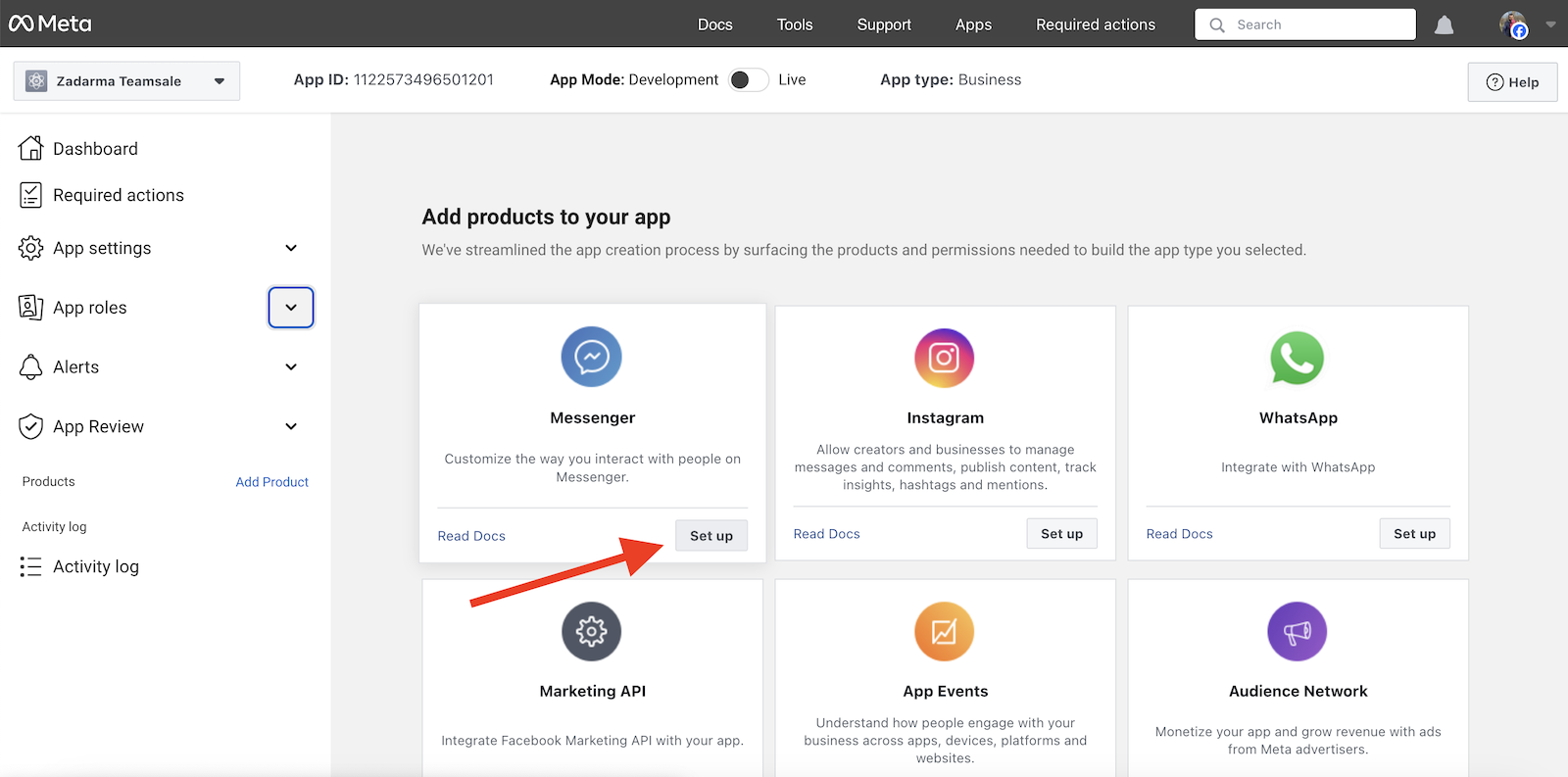
No parâmetro Callback URL, introduza o URL para webhooks externos que copiou anteriormente e, no parâmetro Verify token, introduza o token. No exemplo, utilizámos o valor zadarma. Clique no botão Verify and save.
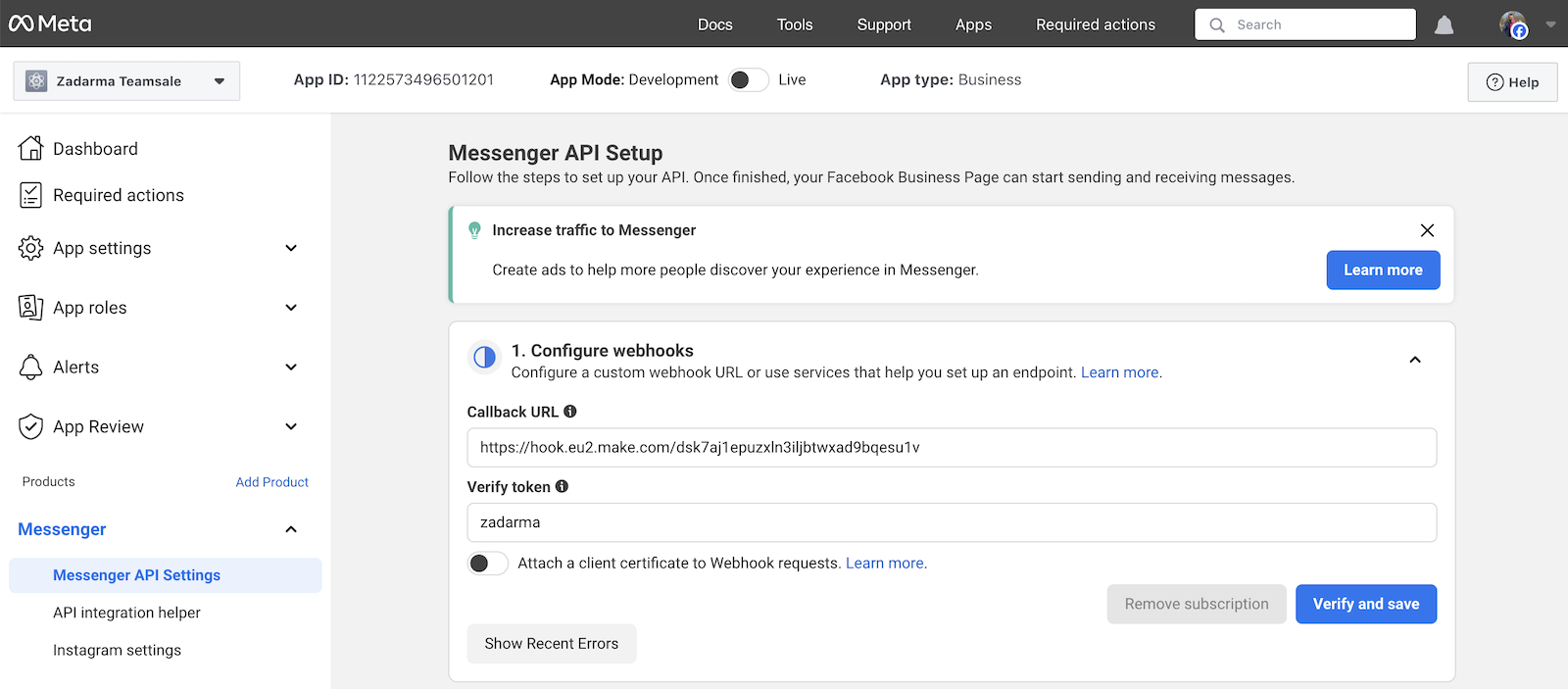
Após guardar as definições, expanda novamente Configure webhooks e, na lista Webhook fields, ative a subscrição para messages.
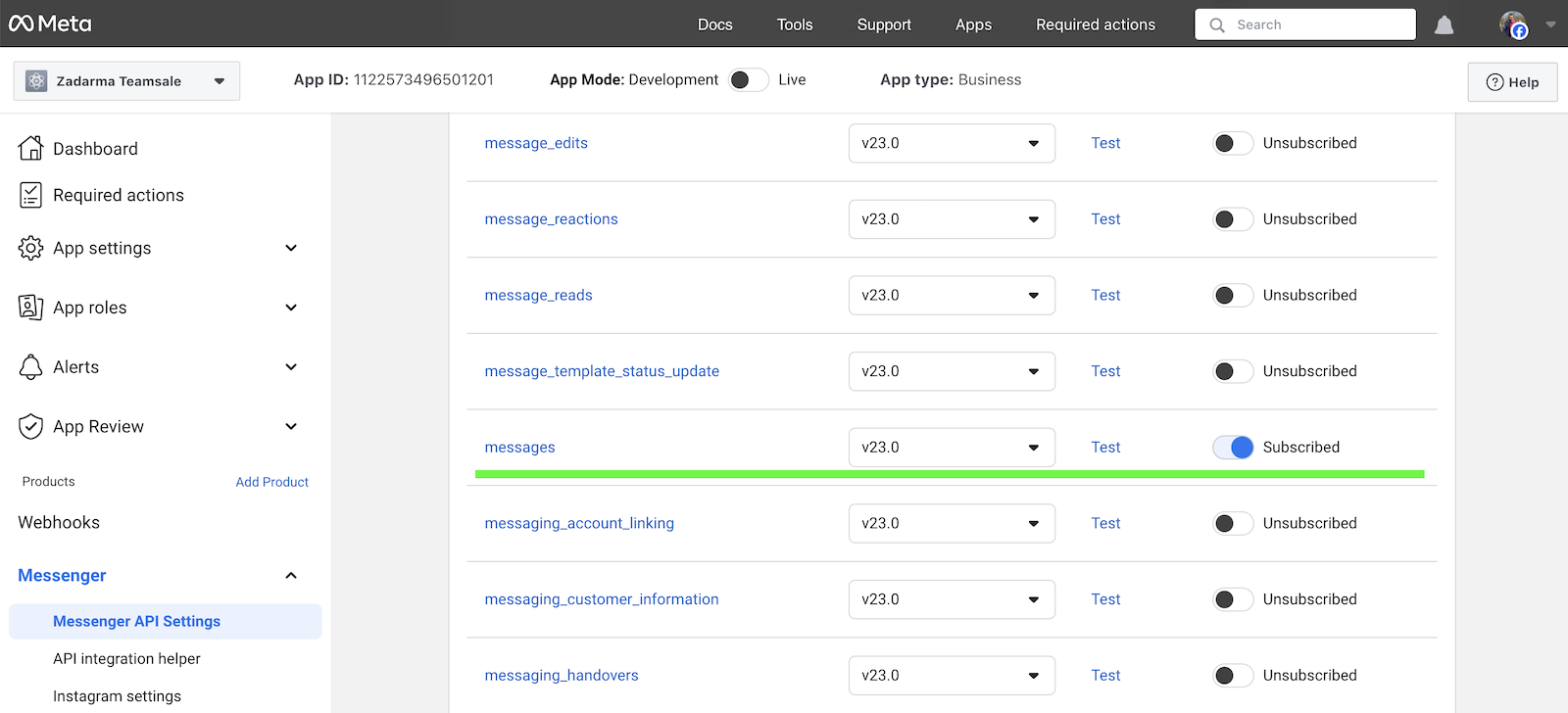
Volte ao separador do navegador com o Make e adicione o módulo Zadarma.
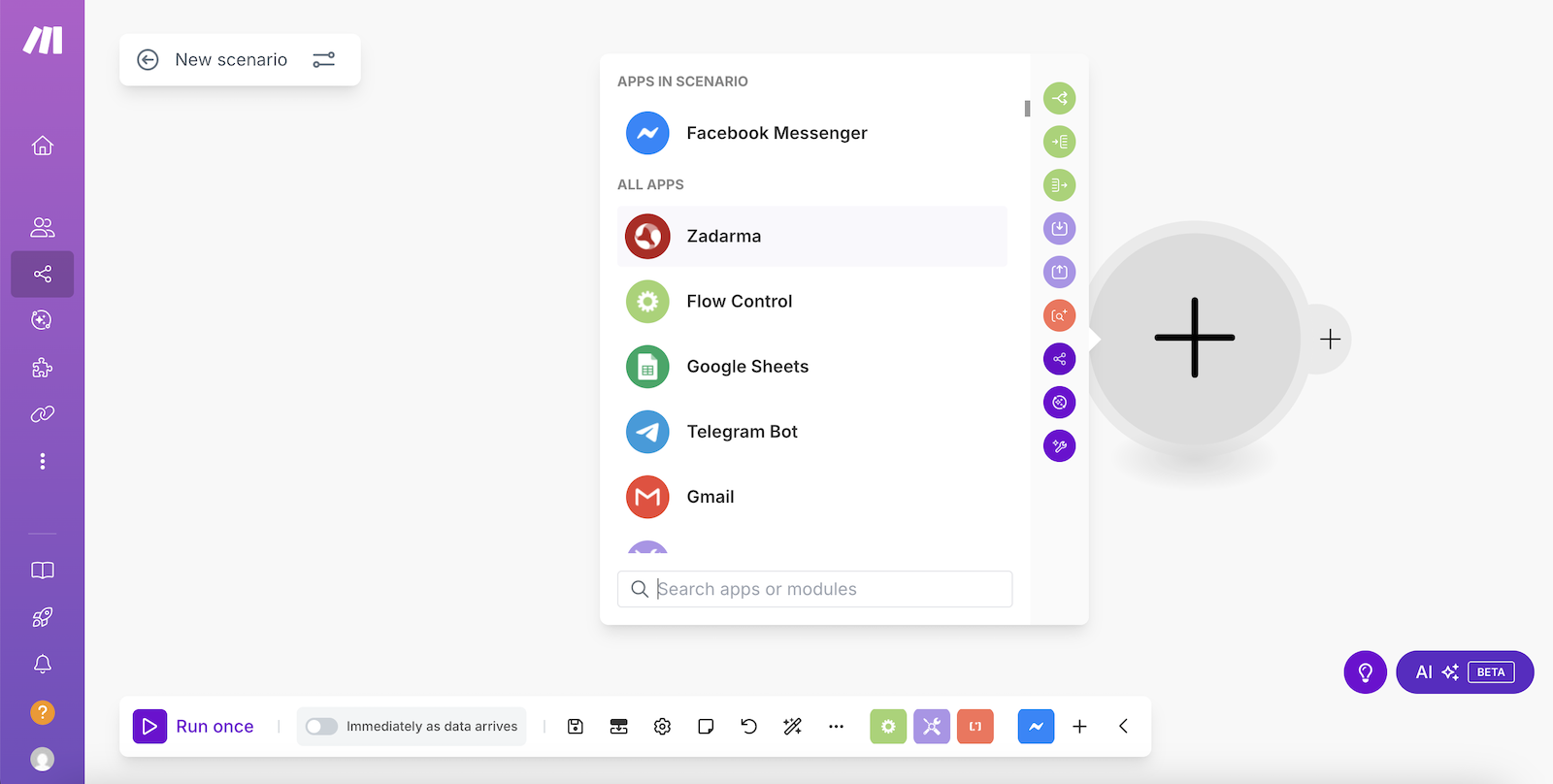
Selecione a ação Receive Facebook message.
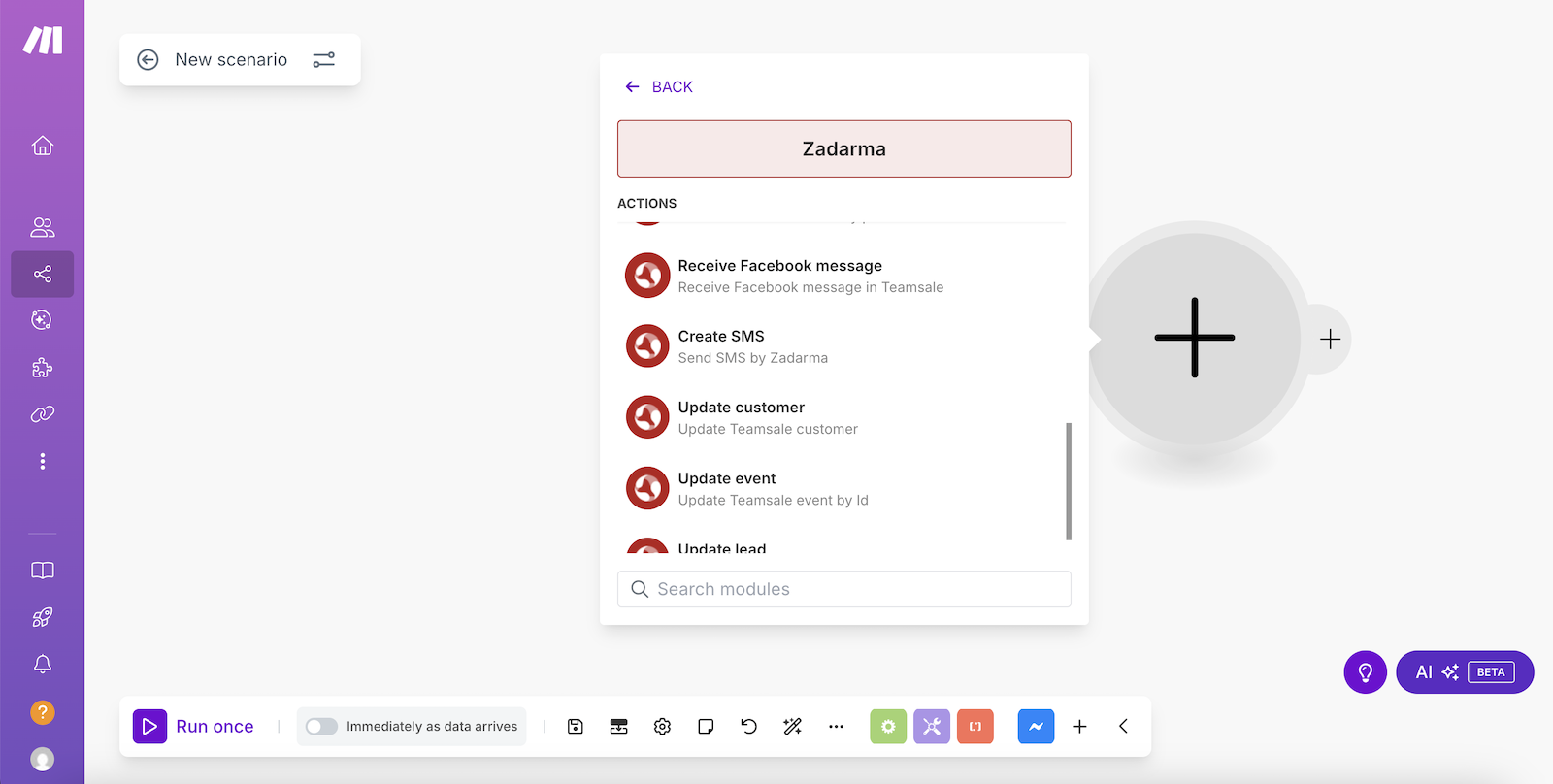
Na janela seguinte, clique em Create a connection.
Depois, introduza o Token API para autenticação. O Token API encontra-se na área pessoal da Zadarma, na secção Definições - Integrações e API, ao selecionar Make.

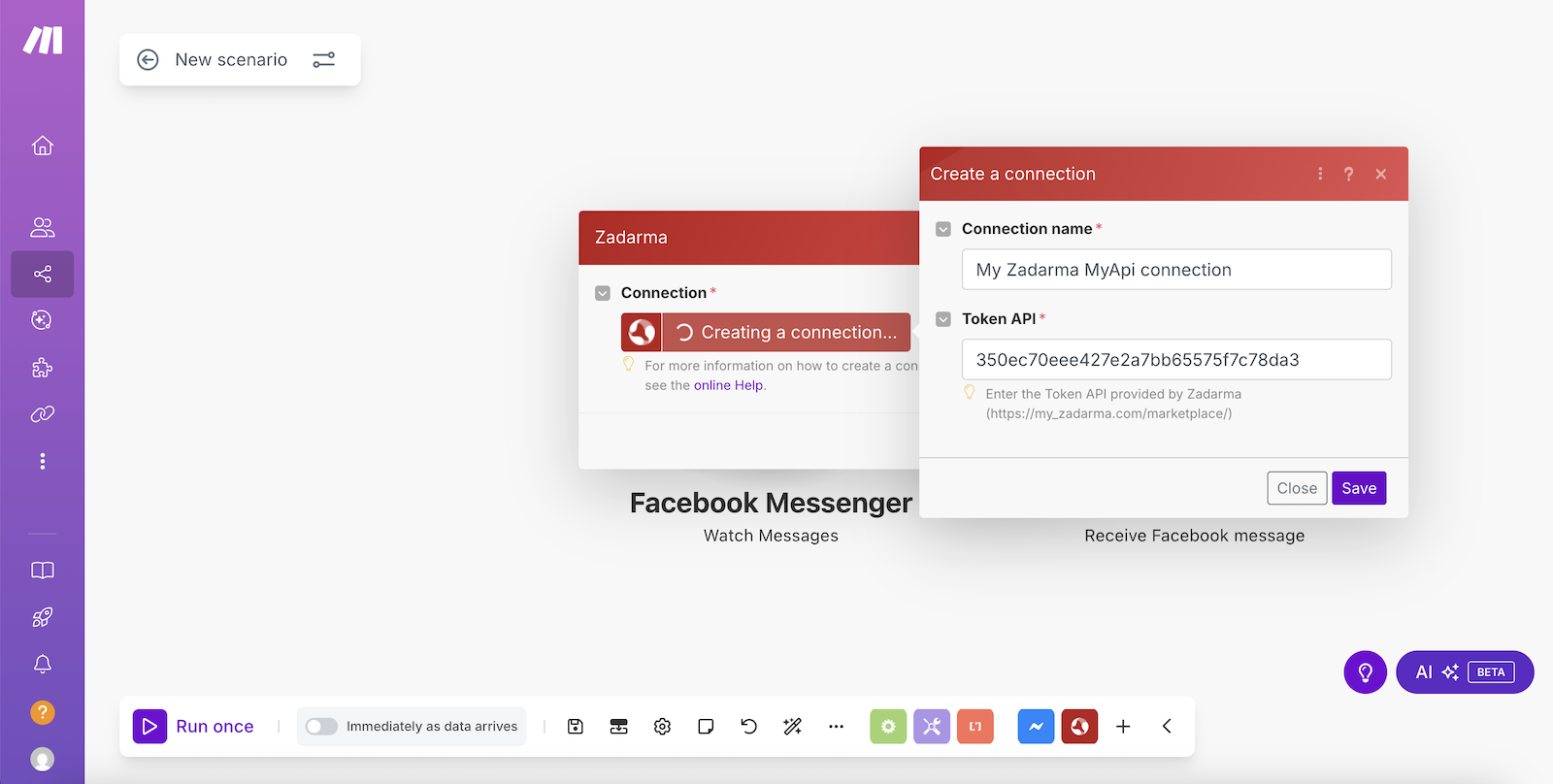
Clique em Save para guardar as definições.
Na janela seguinte, nos campos Sender Psid, Sender full name e Message text, selecione os valores conforme mostrado na captura de ecrã. Clique em Save e inicie o cenário criado.
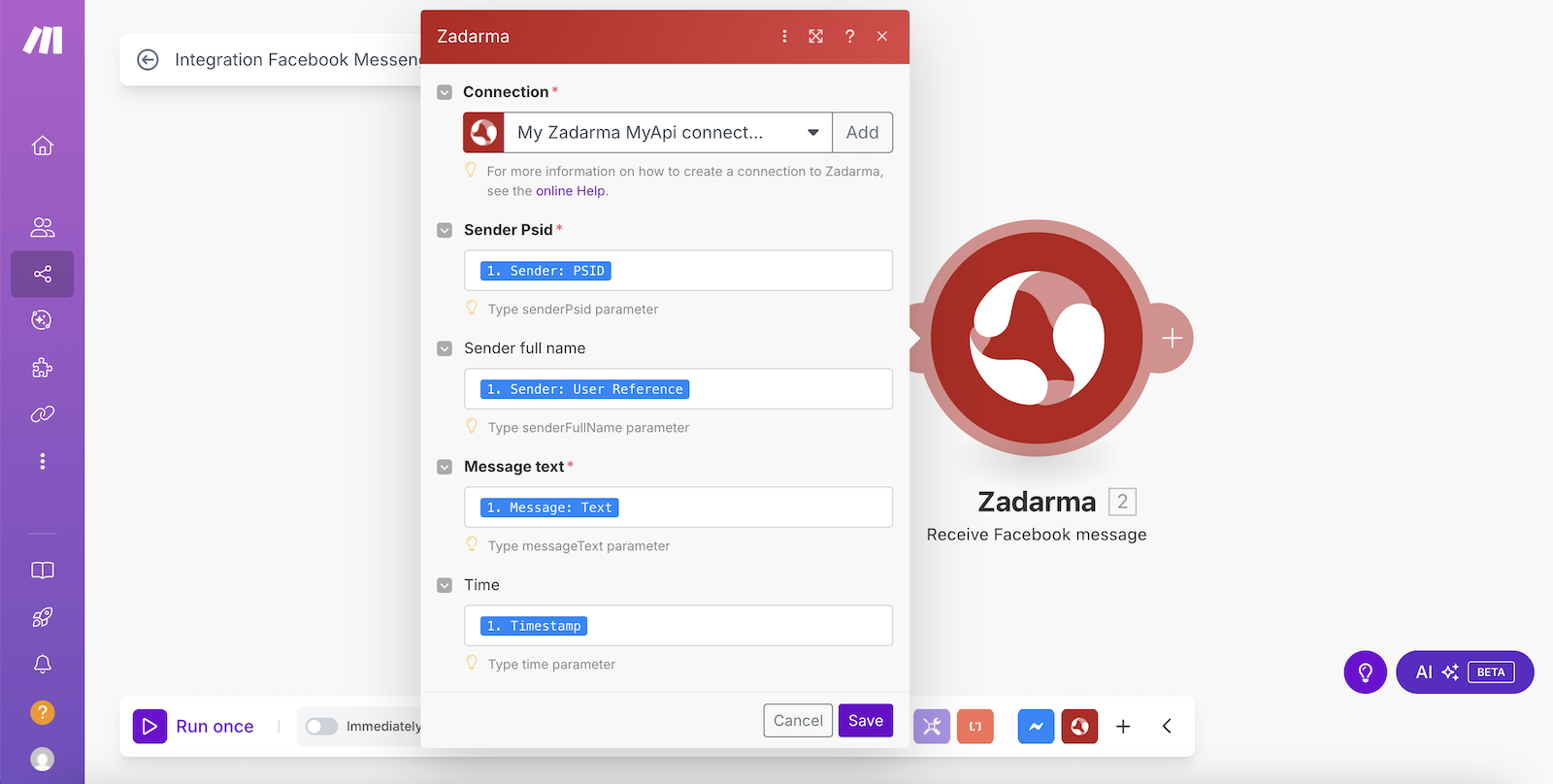
O primeiro cenário está criado.
Na secção Scenarios, para criar um segundo cenário, clique no botão "Create a new scenario" e selecione a aplicação Zadarma.
Na lista de triggers, selecione Watch missed call.
Na janela seguinte, clique em Create a connection.
A ligação já foi criada no primeiro cenário, por isso basta clicar em Save nesta janela e na seguinte.
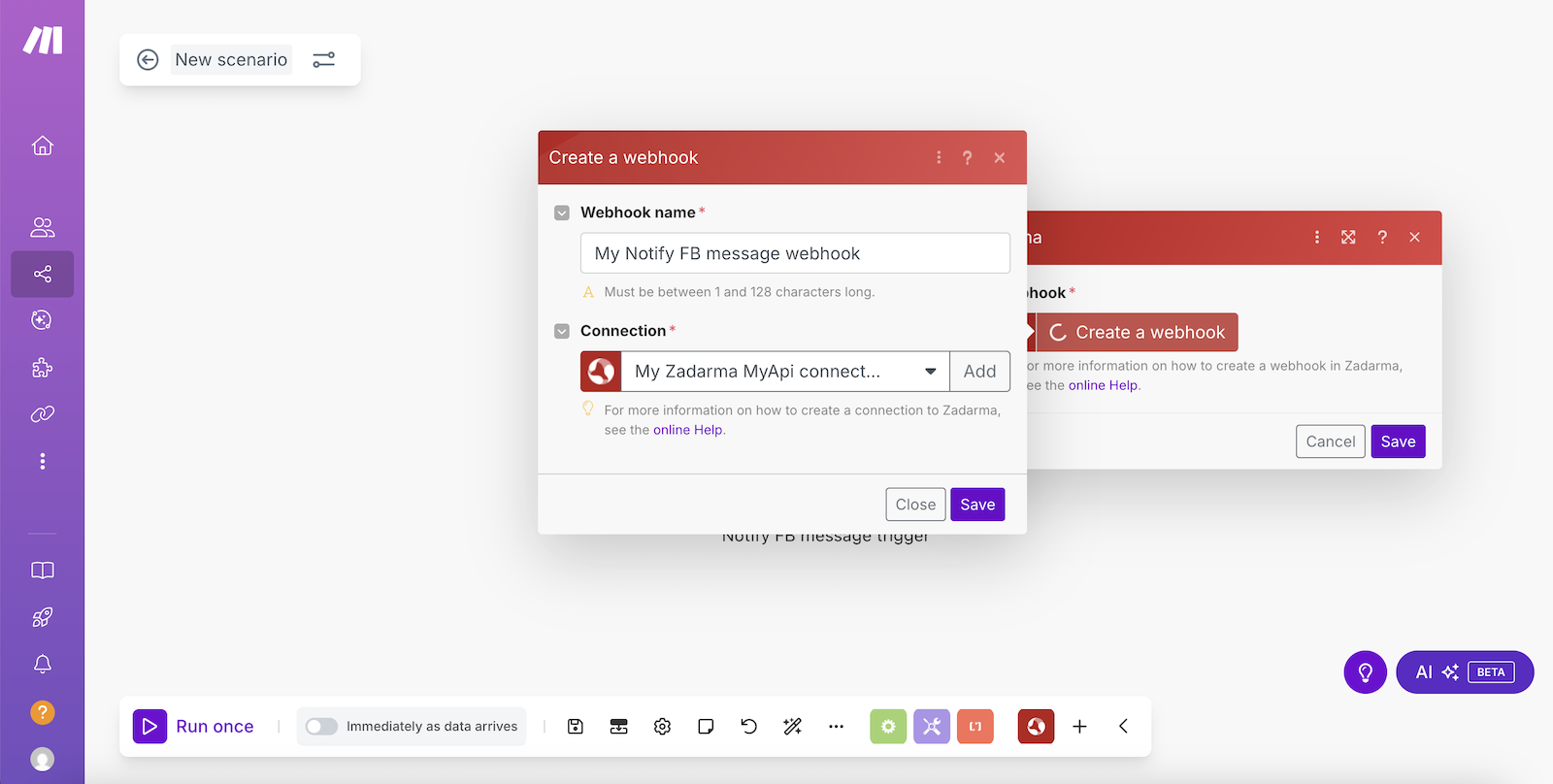
Adicione o segundo módulo Facebook Messenger, ação Send a Message.
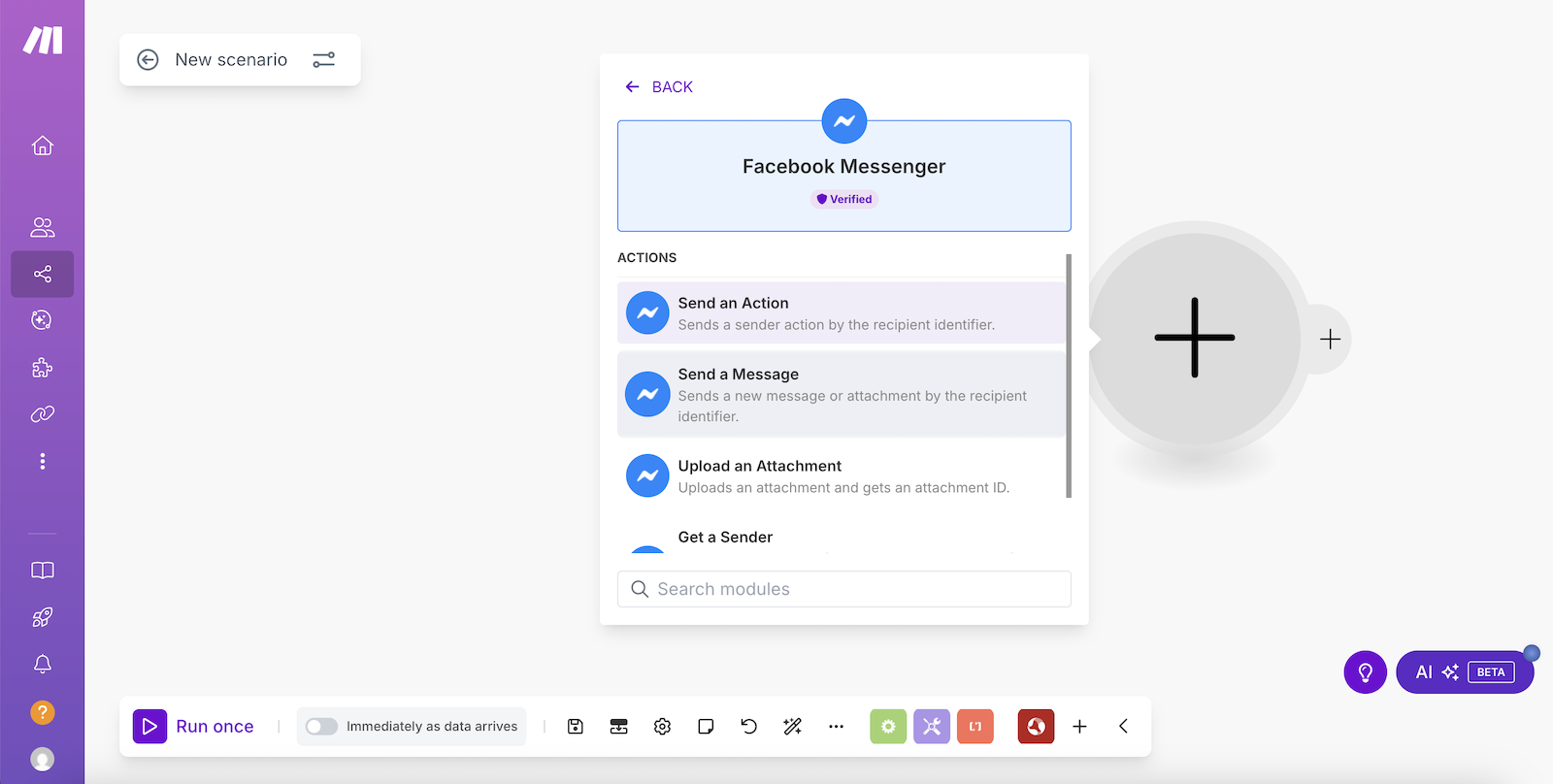
Na janela seguinte, clique em Create a connection.
Volte ao separador do navegador com a sua aplicação no Meta for Developers e, em Generate access tokens, clique em Connect para criar um token.
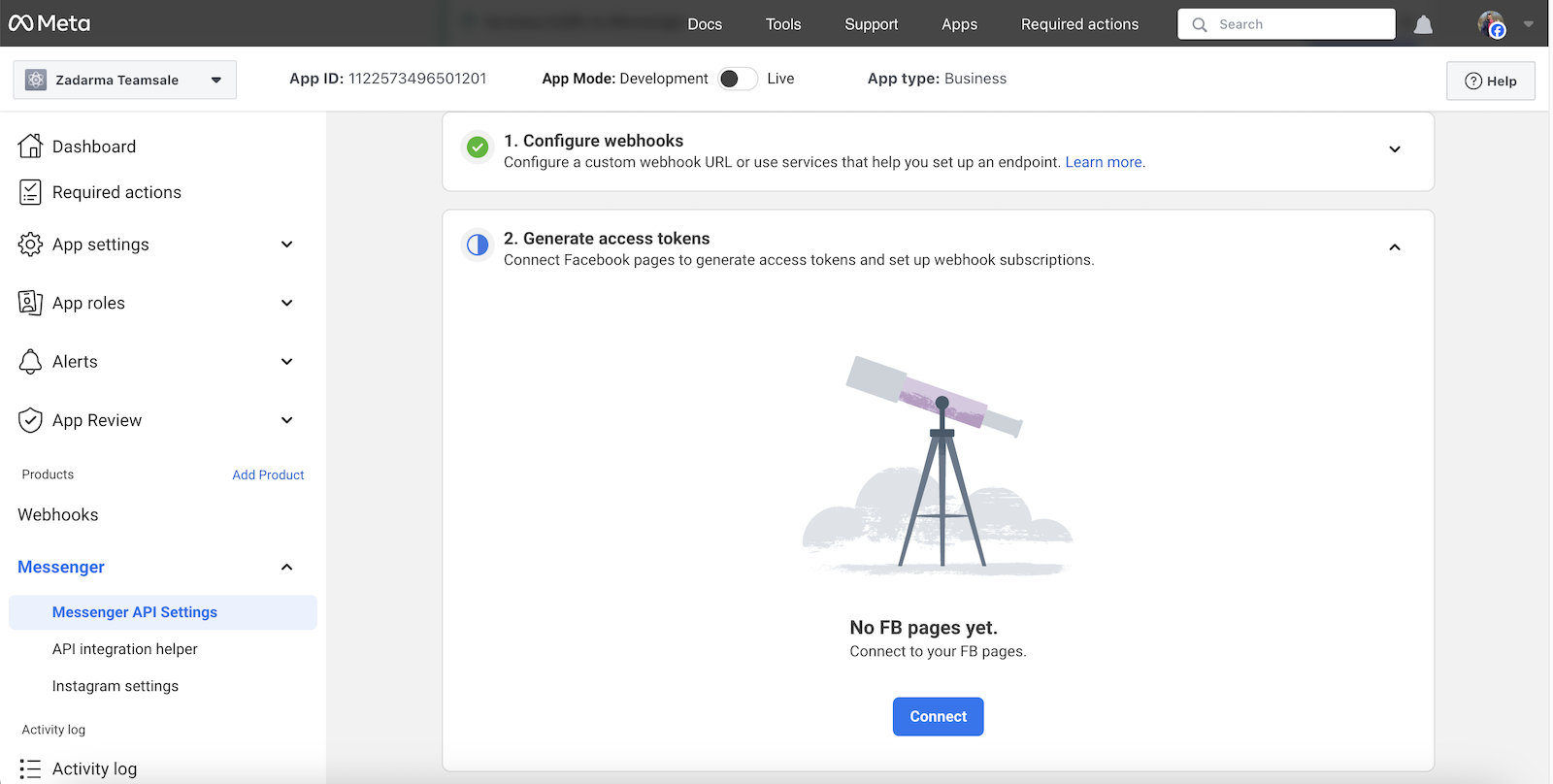
Será necessário autenticar-se na sua conta do Facebook. Em seguida, selecione a sua página empresarial no Facebook e clique em Continuar, depois em Guardar.
Na coluna Webhook Subscription, clique em Add Subscription e selecione messages.
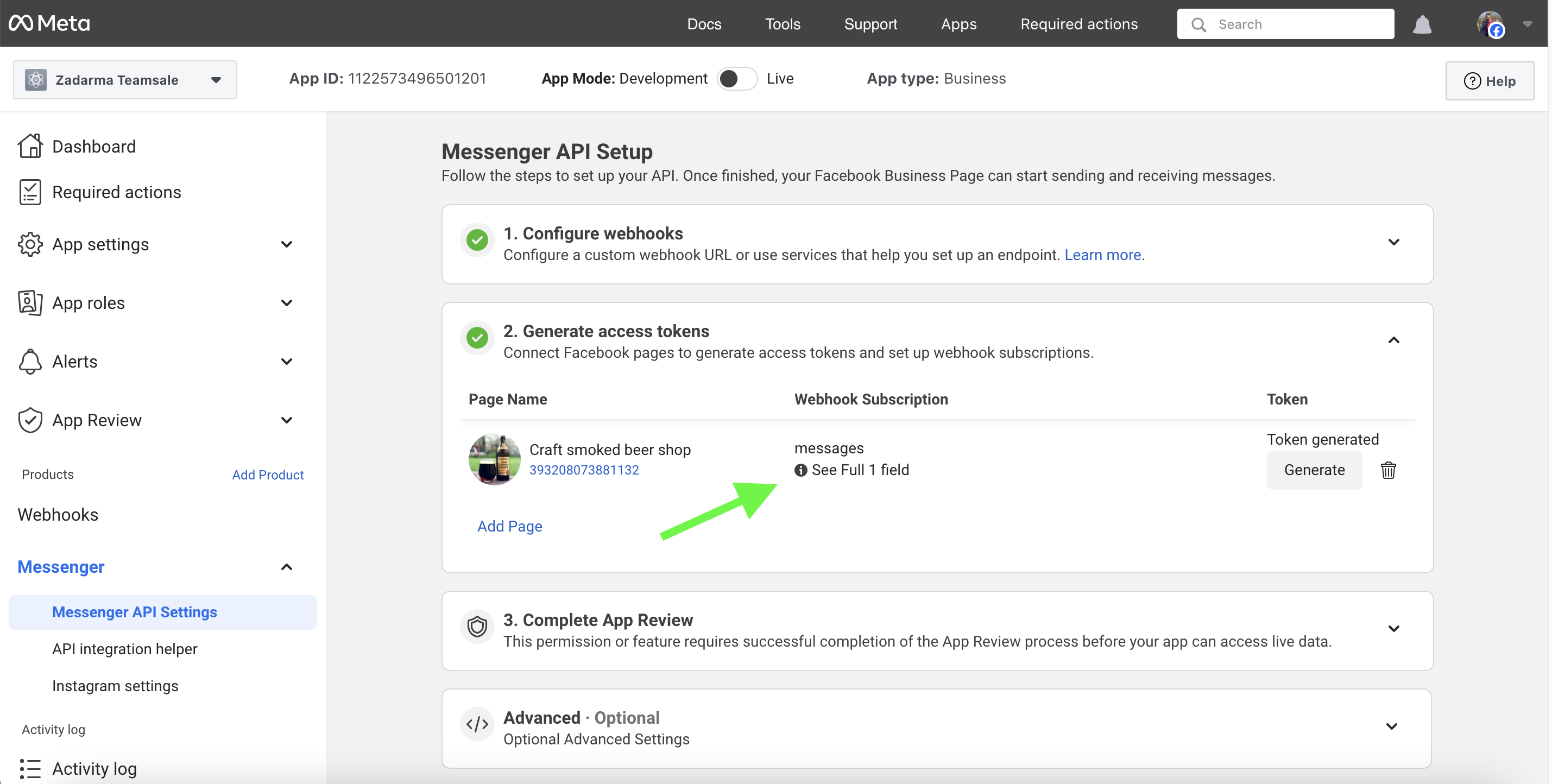
Depois, no separador Token, clique em Generate, copie o token e clique em Finish.
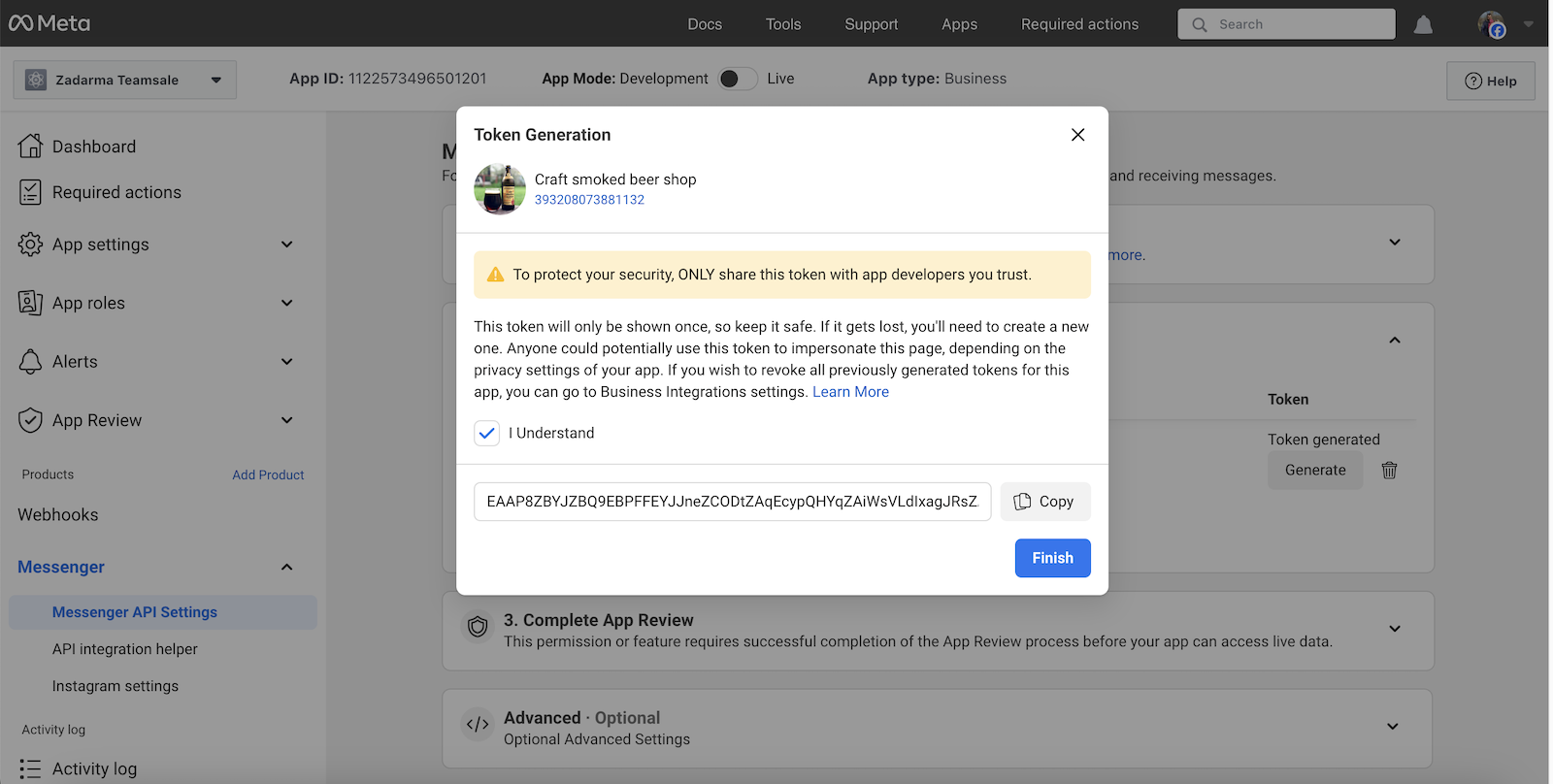
Alterne para o separador do navegador com o Make, cole o token e clique em Save.
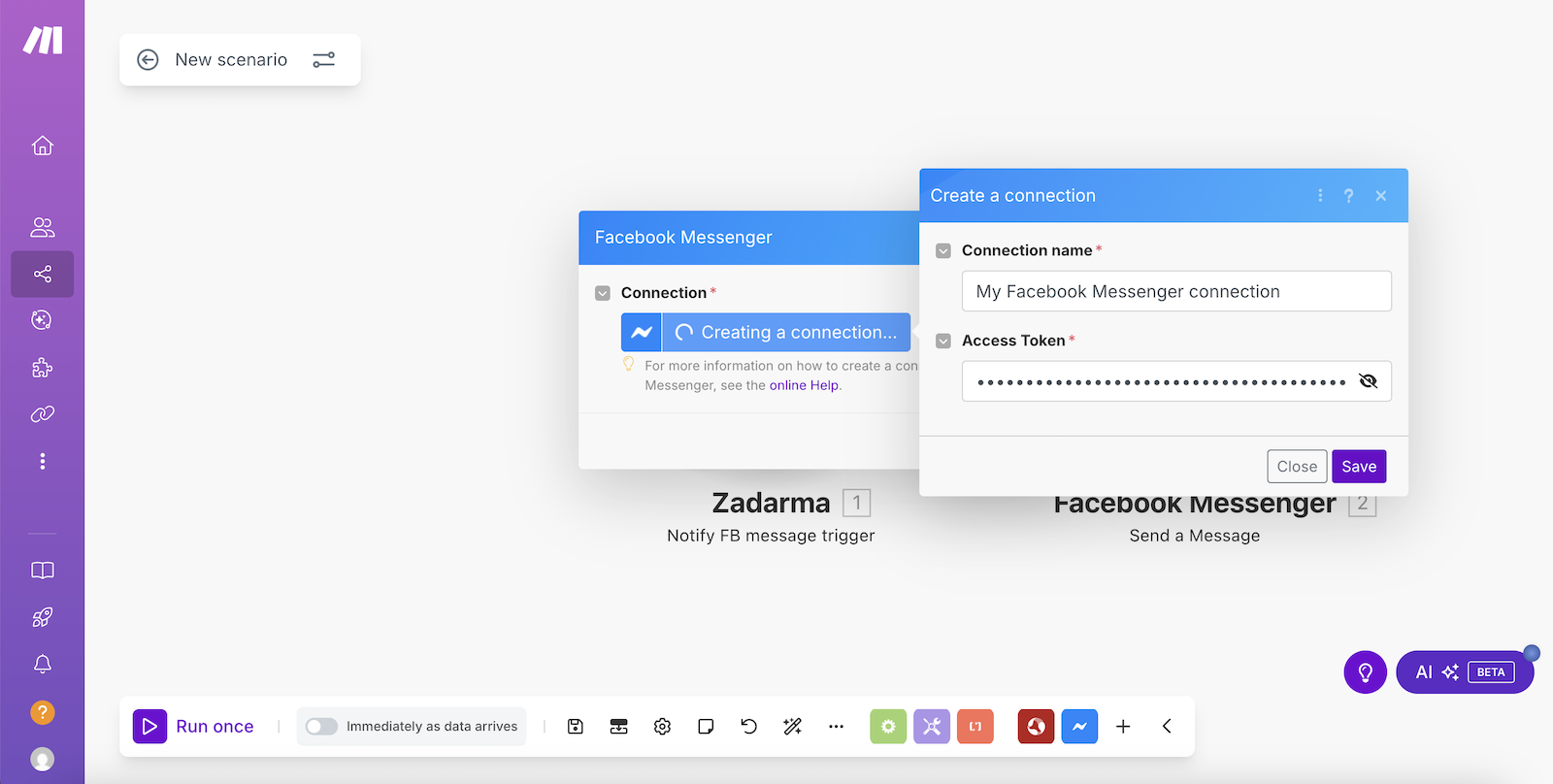
Na janela seguinte, nos campos Messaging Type, Page Scoped User ID (PSID) e Text, selecione os valores conforme mostrado na captura de ecrã. Clique em Save e inicie o cenário criado.
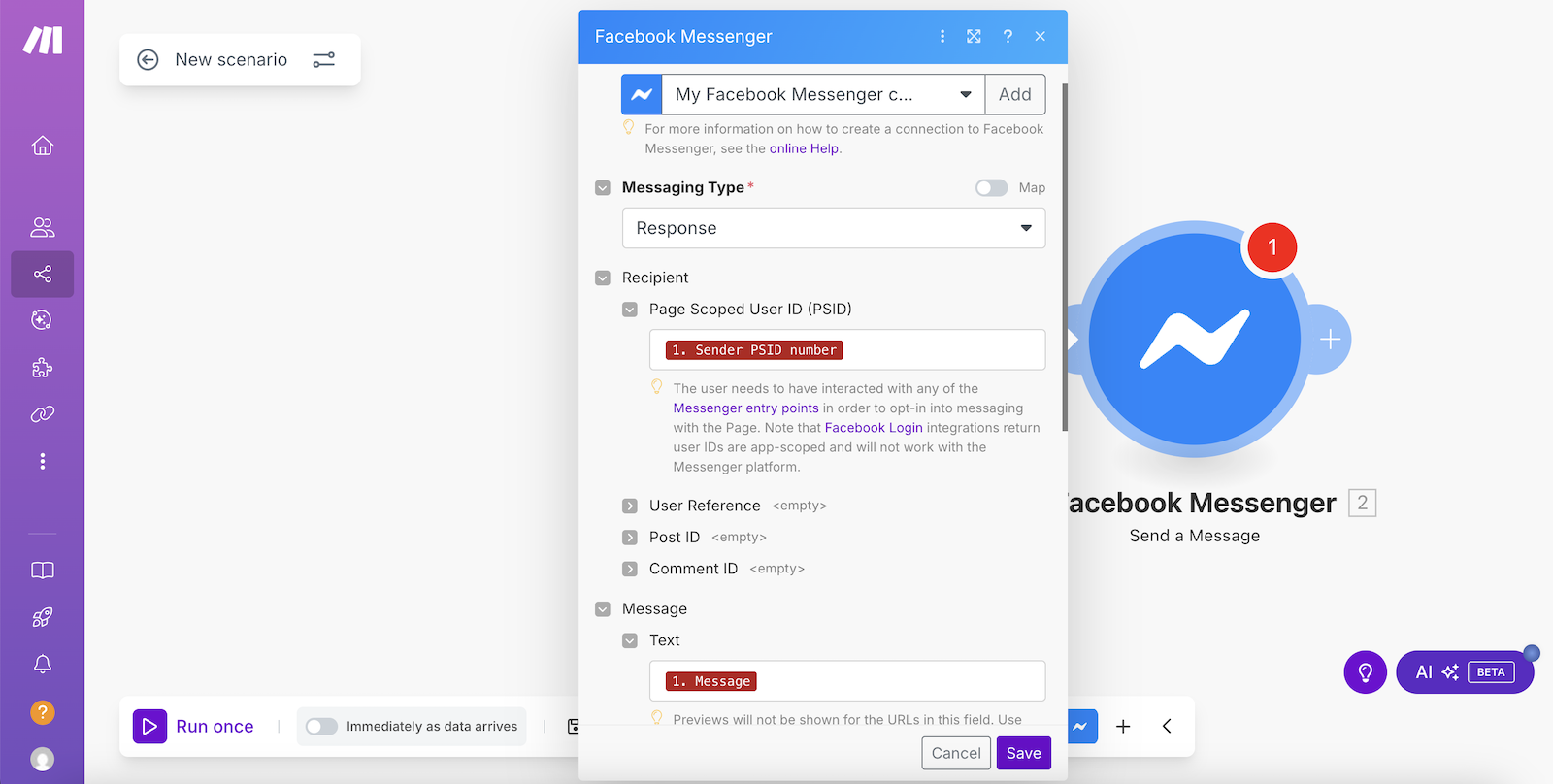
A configuração do segundo cenário está concluída. Agora, sempre que um visitante da sua página empresarial no Facebook lhe enviar uma mensagem, será automaticamente criado um lead no Teamsale CRM e, ao abri-lo, poderá continuar a conversa com o visitante diretamente a partir do Teamsale CRM.
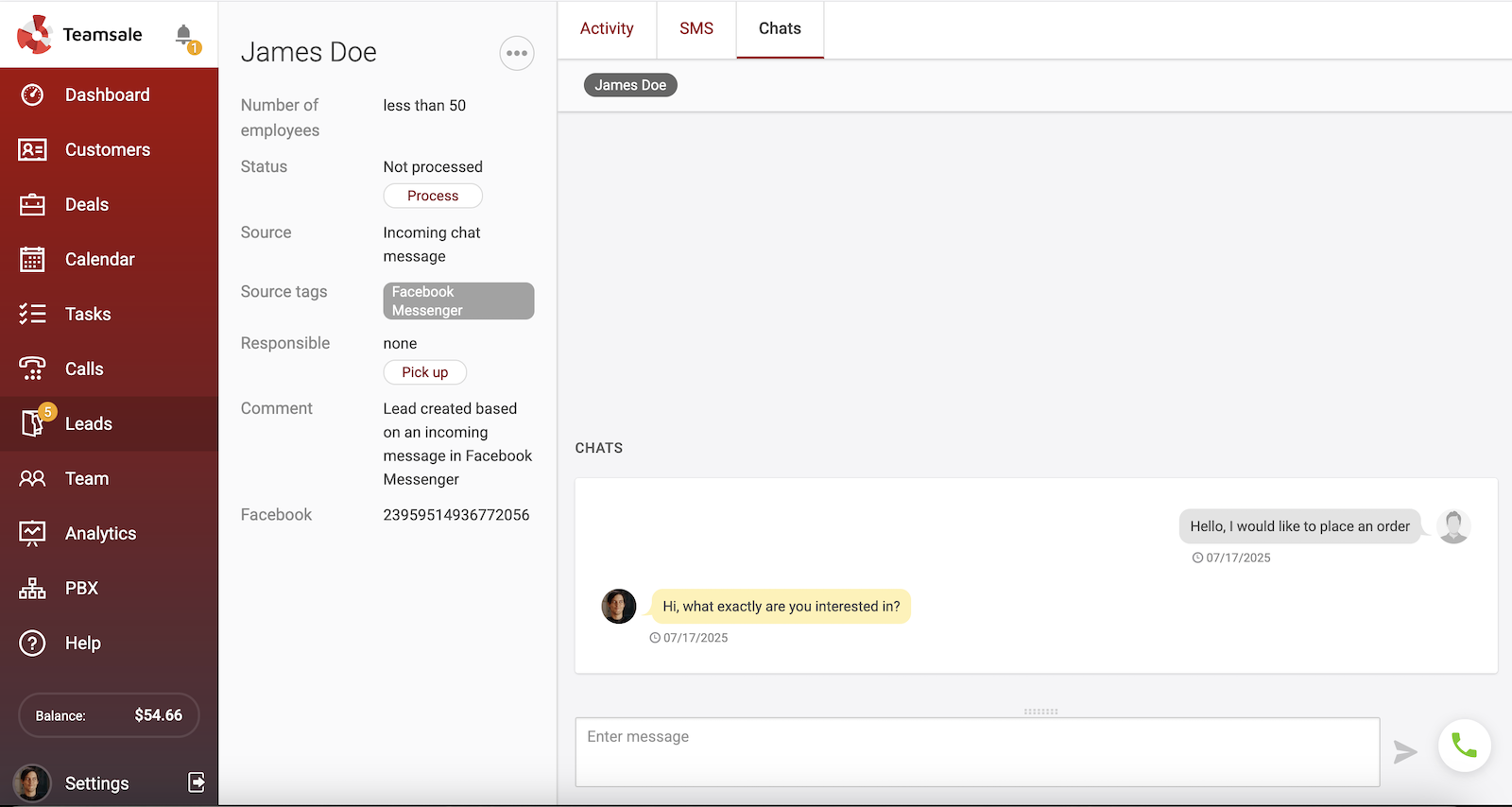
 Chamadas
Chamadas
 Números de telefone
Números de telefone
 eSIM para Internet
eSIM para Internet
 SMS
SMS
 Central telefónica virtual
Central telefónica virtual
 Análise de discurso
Análise de discurso
 Widget de chamada de retorno
Widget de chamada de retorno
 Videoconferência
Videoconferência
 Botão "Click-to-call"
Botão "Click-to-call"
 Soluções empresariais
Soluções empresariais
 Programa de afiliação
Programa de afiliação
 Integrações
Integrações
 Para quem
Para quem
 Instruções de configuração
Instruções de configuração
 Perguntas e respostas
Perguntas e respostas
 Chat online
Chat online
 Entrar em contacto connosco
Entrar em contacto connosco
 Blogue
Blogue